Με την πληκτρολόγηση φωνής, μπορείτε να εισαγάγετε κείμενο στον υπολογιστή σας μιλώντας. Η φωνητική πληκτρολόγηση χρησιμοποιεί αναγνώριση ομιλίας με σύνδεση, η οποία υποστηρίζεται από τις υπηρεσίες φωνητικών εντολών Azure.
Για να χρησιμοποιήσετε τη φωνητική πληκτρολόγηση, θα πρέπει να είστε συνδεδεμένοι στο Internet, να έχετε λειτουργικό μικρόφωνο και να έχετε το δρομέα σας σε ένα πλαίσιο κειμένου.
Αφού ενεργοποιήσετε την φωνητική πληκτρολόγηση, θα ξεκινήσει αυτόματα η ακρόαση. Περιμένετε την "Ακρόαση..." ειδοποίηση προτού ξεκινήσετε να μιλάτε.
|
Ενέργεια |
Κάντε το εξής |
|---|---|
|
Ενεργοποίηση φωνητικής πληκτρολόγησης |
|
|
Για να διακόψετε τη φωνητική πληκτρολόγηση |
|
Σημείωση: Πατήστε τη συντόμευση πλήκτρο με το λογότυπο των Windows + Alt + H για να περιηγηθείτε στο μενού φωνητικής πληκτρολόγησης με το πληκτρολόγιό σας.
Μπορείτε να χρησιμοποιήσετε μια γλώσσα φωνητικής πληκτρολόγησης διαφορετική από αυτήν που έχετε επιλέξει για τα Windows. Δείτε πώς:
-
Επιλέξτε Έναρξη > Ρυθμίσεις > Γλώσσα ώρας & > Περιοχή γλώσσας &.
-
Βρείτε τις Προτιμώμενες γλώσσες στη λίστα και επιλέξτε Προσθήκη γλώσσας.
-
Αναζητήστε τη γλώσσα που θέλετε να εγκαταστήσετε και, στη συνέχεια, επιλέξτε Επόμενο.
-
Επιλέξτε Επόμενο ή εγκαταστήστε τυχόν προαιρετικές δυνατότητες γλώσσας που θέλετε να χρησιμοποιήσετε. Αυτές οι δυνατότητες, συμπεριλαμβανομένης της αναγνώρισης ομιλίας, δεν είναι απαραίτητες για να λειτουργεί η φωνητική πληκτρολόγηση.
Για να δείτε τις υποστηριζόμενες γλώσσες αυτής της δυνατότητας, ανατρέξτε στη λίστα σε αυτό το άρθρο.
Για να αλλάξετε γλώσσα φωνητικής πληκτρολόγησης, θα πρέπει να αλλάξετε τη γλώσσα εισόδου που χρησιμοποιείτε. Δείτε πώς:
-
Επιλογή της εναλλαγής γλωσσών στη γωνία της γραμμής εργασιών
-
Πατήστε το πλήκτρο με το λογότυπο των Windows + πλήκτρο διαστήματος σε ένα πληκτρολόγιο υλικού
-
Πάτημα της εναλλαγής γλωσσών στην κάτω δεξιά γωνία του πληκτρολογίου αφής
Αυτές οι γλώσσες υποστηρίζουν φωνητική πληκτρολόγηση στο Windows 11:
-
Βουλγαρικά
-
Κινεζικά (Απλοποιημένα, Κίνα)
-
Κινεζικά (Παραδοσιακά, Χονγκ Κονγκ ΕΔΠ)
-
Κινεζικά (Παραδοσιακά, Ταϊβάν)
-
Κροατικά
-
Τσεχικά
-
Δανικά
-
Ολλανδικά (Ολλανδίας)
-
Αγγλικά (Αυστραλίας)
-
Αγγλικά (Καναδά)
-
Αγγλικά (Ινδίας)
-
Αγγλικά (Νέας Ζηλανδίας)
-
Αγγλικά (Ηνωμένου Βασιλείου)
-
Αγγλικά (Ηνωμένων Πολιτειών)
-
Εσθονικά
-
Φινλανδικά
-
Γαλλικά (Καναδά)
-
Γαλλικά (Γαλλίας)
-
Γερμανικά
-
Γκουγιαράτι
-
Χίντι
-
Ουγγρικά
-
Ιρλανδικά
-
Ιταλικά (Ιταλίας)
-
Ιαπωνικά
-
Κορεατικά
-
Λετονικά
-
Λιθουανικά
-
Μαλτεζικά
-
Μαραθικά
-
Νορβηγικά (Bokmål)
-
Πολωνικά
-
Πορτογαλικά (Βραζιλίας)
-
Πορτογαλικά (Πορτογαλίας)
-
Ρουμανικά (Ρουμανίας)
-
Ρωσικά
-
Σλοβακικά
-
Σλοβενικά
-
Ισπανικά (Μεξικού)
-
Ισπανικά (Ισπανίας)
-
Σουηδικά (Σουηδίας)
-
Ταμιλικά (Ινδίας)
-
Τελουγκουϊκά
-
Ταϊλανδικά
-
Τουρκικά
-
Βιετναμικά
Χρησιμοποιήστε φωνητικές εντολές πληκτρολόγησης για να επεξεργαστείτε γρήγορα κείμενο λέγοντας πράγματα όπως "delete that" ή "select that" (διαγραφή αυτού του στοιχείου).
Η παρακάτω λίστα σάς ενημερώνει για το τι μπορείτε να πείτε. Για να προβάλετε τις υποστηριζόμενες εντολές για άλλες γλώσσες, αλλάξτε την αναπτυσσόμενη λίστα στη γλώσσα που θέλετε.
|
Εντολή φωνητικής πληκτρολόγησης |
Τι μπορείτε να πείτε |
|---|---|
|
Διακοπή ή παύση φωνητικής πληκτρολόγησης |
Пауза при гласово въвеждане |
|
Пауза при диктуване |
|
|
Спиране на гласовото въвеждане |
|
|
Спиране на диктовката |
|
|
Спиране на слушането |
|
|
Спиране на диктуването |
|
|
Спиране на гласовия режим |
|
|
Пауза при гласовия режим |
|
|
Διαγραφή τελευταίας λέξης ή φράσης |
Изтриване на това |
|
Изтриване на това |
|
|
Задраскване на това |
|
|
Επιλογή τελευταίας προφορικής λέξης ή φράσης |
Избиране на това |
|
Εντολή φωνητικής πληκτρολόγησης |
Τι μπορείτε να πείτε |
|---|---|
|
Διακοπή ή παύση φωνητικής πληκτρολόγησης |
暂停语音输入 |
|
暂停听写 |
|
|
停止语音输入 |
|
|
停止听写 |
|
|
停止侦听 |
|
|
停止听写 |
|
|
停止语音模式 |
|
|
暂停语音模式 |
|
|
Διαγραφή τελευταίας λέξης ή φράσης |
刮除它 |
|
Επιλογή τελευταίας προφορικής λέξης ή φράσης |
选择它 |
|
Εντολή φωνητικής πληκτρολόγησης |
Τι μπορείτε να πείτε |
|---|---|
|
Διακοπή ή παύση φωνητικής πληκτρολόγησης |
暫停語音輸入 |
|
暫停聽寫 |
|
|
停止語音輸入 |
|
|
停止聽寫 |
|
|
停止聆聽 |
|
|
停止聽寫 |
|
|
停止語音模式 |
|
|
暫停語音模式 |
|
|
Διαγραφή τελευταίας λέξης ή φράσης |
刪除這個 |
|
清除資料 |
|
|
暫存檔 |
|
|
Επιλογή τελευταίας προφορικής λέξης ή φράσης |
選取這個 |
|
Εντολή φωνητικής πληκτρολόγησης |
Τι μπορείτε να πείτε |
|---|---|
|
Διακοπή ή παύση φωνητικής πληκτρολόγησης |
暫停語音輸入 |
|
暫停聽寫 |
|
|
停止語音輸入 |
|
|
停止聽寫 |
|
|
停止聆聽 |
|
|
停止聽寫 |
|
|
停止語音模式 |
|
|
暫停語音模式 |
|
|
Διαγραφή τελευταίας λέξης ή φράσης |
刪除這個 |
|
清除資料 |
|
|
暫存檔 |
|
|
Επιλογή τελευταίας προφορικής λέξης ή φράσης |
選取這個 |
|
Εντολή φωνητικής πληκτρολόγησης |
Τι μπορείτε να πείτε |
|---|---|
|
Διακοπή ή παύση φωνητικής πληκτρολόγησης |
Pauziraj glasovni unos |
|
Pauziraj diktat |
|
|
Zaustavi glasovni unos |
|
|
Zaustavi diktat |
|
|
Zaustavi slušanje |
|
|
Zaustavi diktiranje |
|
|
Zaustavi glasovni način rada |
|
|
Pauziraj glasovni način rada |
|
|
Διαγραφή τελευταίας λέξης ή φράσης |
Izbriši to |
|
Izbriši to |
|
|
Briši to |
|
|
Επιλογή τελευταίας προφορικής λέξης ή φράσης |
Odaberi to |
|
Εντολή φωνητικής πληκτρολόγησης |
Τι μπορείτε να πείτε |
|---|---|
|
Διακοπή ή παύση φωνητικής πληκτρολόγησης |
Pozastavit psaní hlasem |
|
Pozastavit diktování |
|
|
Zastavit psaní hlasem |
|
|
Zastavit diktování |
|
|
Zastavit poslouchání |
|
|
Zastavit diktování |
|
|
Zastavit hlasový režim |
|
|
Pozastavit hlasový režim |
|
|
Διαγραφή τελευταίας λέξης ή φράσης |
Odstranit to |
|
Vymazat to |
|
|
Vyškrtnout to |
|
|
Επιλογή τελευταίας προφορικής λέξης ή φράσης |
Vybrat to |
|
Εντολή φωνητικής πληκτρολόγησης |
Τι μπορείτε να πείτε |
|---|---|
|
Διακοπή ή παύση φωνητικής πληκτρολόγησης |
Afbryd stemmeindtastning midlertidigt |
|
Afbryd diktering midlertidigt |
|
|
Stop stemmeindtastning |
|
|
Stoppe diktering |
|
|
Stop lytning |
|
|
Stop diktering |
|
|
Stop stemmetilstand |
|
|
Afbryd stemmetilstand midlertidigt |
|
|
Διαγραφή τελευταίας λέξης ή φράσης |
Slet det |
|
Udvisk det |
|
|
Kassér det |
|
|
Επιλογή τελευταίας προφορικής λέξης ή φράσης |
Vælg det |
|
Εντολή φωνητικής πληκτρολόγησης |
Τι μπορείτε να πείτε |
|---|---|
|
Διακοπή ή παύση φωνητικής πληκτρολόγησης |
Pauzeer spraakgestuurd typen |
|
Pauzeer dicteren |
|
|
Stop met spraakgestuurd typen |
|
|
Stop met dicteren |
|
|
Stop met luisteren |
|
|
Stop met dicteren |
|
|
Stop spraakmodus |
|
|
Pauzeer spraakmodus |
|
|
Διαγραφή τελευταίας λέξης ή φράσης |
Verwijder dit |
|
Wis dit |
|
|
Επιλογή τελευταίας προφορικής λέξης ή φράσης |
Selecteer dit |
|
Εντολή φωνητικής πληκτρολόγησης |
Τι μπορείτε να πείτε |
|---|---|
|
Διακοπή ή παύση φωνητικής πληκτρολόγησης |
Pause voice typing |
|
Pause dictation |
|
|
Stop voice typing |
|
|
Stop dictation |
|
|
Stop listening |
|
|
Stop dictating |
|
|
Stop voice mode |
|
|
Pause voice mode |
|
|
Διαγραφή τελευταίας λέξης ή φράσης |
Delete that |
|
Erase that |
|
|
Ignore that |
|
|
Επιλογή τελευταίας προφορικής λέξης ή φράσης |
Select that |
|
Εντολή φωνητικής πληκτρολόγησης |
Τι μπορείτε να πείτε |
|---|---|
|
Διακοπή ή παύση φωνητικής πληκτρολόγησης |
Pause voice typing |
|
Pause dictation |
|
|
Stop voice typing |
|
|
Stop dictation |
|
|
Stop listening |
|
|
Stop dictating |
|
|
Stop voice mode |
|
|
Pause voice mode |
|
|
Διαγραφή τελευταίας λέξης ή φράσης |
Delete that |
|
Erase that |
|
|
Ignore that |
|
|
Επιλογή τελευταίας προφορικής λέξης ή φράσης |
Select that |
|
Εντολή φωνητικής πληκτρολόγησης |
Τι μπορείτε να πείτε |
|---|---|
|
Διακοπή ή παύση φωνητικής πληκτρολόγησης |
Pause voice typing |
|
Pause dictation |
|
|
Stop voice typing |
|
|
Stop dictation |
|
|
Stop listening |
|
|
Stop dictating |
|
|
Stop voice mode |
|
|
Pause voice mode |
|
|
Διαγραφή τελευταίας λέξης ή φράσης |
Delete that |
|
Erase that |
|
|
Ignore that |
|
|
Επιλογή τελευταίας προφορικής λέξης ή φράσης |
Select that |
|
Εντολή φωνητικής πληκτρολόγησης |
Τι μπορείτε να πείτε |
|---|---|
|
Διακοπή ή παύση φωνητικής πληκτρολόγησης |
Pause voice typing |
|
Pause dictation |
|
|
Stop voice typing |
|
|
Stop dictation |
|
|
Stop listening |
|
|
Stop dictating |
|
|
Stop voice mode |
|
|
Pause voice mode |
|
|
Διαγραφή τελευταίας λέξης ή φράσης |
Delete that |
|
Erase that |
|
|
Ignore that |
|
|
Επιλογή τελευταίας προφορικής λέξης ή φράσης |
Select that |
|
Εντολή φωνητικής πληκτρολόγησης |
Τι μπορείτε να πείτε |
|---|---|
|
Διακοπή ή παύση φωνητικής πληκτρολόγησης |
Pause voice typing |
|
Pause dictation |
|
|
Stop voice typing |
|
|
Stop dictation |
|
|
Stop listening |
|
|
Stop dictating |
|
|
Stop voice mode |
|
|
Pause voice mode |
|
|
Διαγραφή τελευταίας λέξης ή φράσης |
Delete that |
|
Erase that |
|
|
Ignore that |
|
|
Επιλογή τελευταίας προφορικής λέξης ή φράσης |
Select that |
|
Εντολή φωνητικής πληκτρολόγησης |
Τι μπορείτε να πείτε |
|---|---|
|
Διακοπή ή παύση φωνητικής πληκτρολόγησης |
Pause voice typing |
|
Pause dictation |
|
|
Stop voice typing |
|
|
Stop dictation |
|
|
Stop listening |
|
|
Stop dictating |
|
|
Stop voice mode |
|
|
Pause voice mode |
|
|
Διαγραφή τελευταίας λέξης ή φράσης |
Delete that |
|
Erase that |
|
|
Scratch that |
|
|
Επιλογή τελευταίας προφορικής λέξης ή φράσης |
Select that |
|
Εντολή φωνητικής πληκτρολόγησης |
Τι μπορείτε να πείτε |
|---|---|
|
Διακοπή ή παύση φωνητικής πληκτρολόγησης |
Peata dikteerimisega tippimine |
|
Peata dikteerimine |
|
|
Lõpeta dikteerimisega tippimine |
|
|
Dikteerimise lõpetamine |
|
|
Kuulamise lõpetamine |
|
|
Lõpeta dikteerimine |
|
|
Lõpeta kõnerežiim |
|
|
Peata kõnerežiim |
|
|
Διαγραφή τελευταίας λέξης ή φράσης |
Kustuta see |
|
Kustutage |
|
|
Επιλογή τελευταίας προφορικής λέξης ή φράσης |
Vali see |
|
Εντολή φωνητικής πληκτρολόγησης |
Τι μπορείτε να πείτε |
|---|---|
|
Διακοπή ή παύση φωνητικής πληκτρολόγησης |
Keskeytä sanelu |
|
Lopeta sanelu |
|
|
Lopeta kuuntelu |
|
|
Διαγραφή τελευταίας λέξης ή φράσης |
Poista se |
|
Tyhjennä se |
|
|
Επιλογή τελευταίας προφορικής λέξης ή φράσης |
Valitse se |
|
Εντολή φωνητικής πληκτρολόγησης |
Τι μπορείτε να πείτε |
|---|---|
|
Διακοπή ή παύση φωνητικής πληκτρολόγησης |
Suspendre la dictée vocale |
|
Suspendre la dictée |
|
|
Arrêter la dictée vocale |
|
|
Arrêter la dictée |
|
|
Arrêter l'écoute |
|
|
Arrêter la dictée |
|
|
Arrêter le mode vocal |
|
|
Suspendre le mode vocal |
|
|
Διαγραφή τελευταίας λέξης ή φράσης |
Supprimer ceci |
|
Effacer ceci |
|
|
Annuler ceci |
|
Εντολή φωνητικής πληκτρολόγησης |
Τι μπορείτε να πείτε |
|---|---|
|
Διακοπή ή παύση φωνητικής πληκτρολόγησης |
Mettre en pause la saisie vocale |
|
Mettre en pause la dictée |
|
|
Arrêter la saisie vocale |
|
|
Arrêter la dictée |
|
|
Arrêter l'écoute |
|
|
Arrêter le mode dictée |
|
|
Arrêter le mode vocal |
|
|
Mettre en pause le mode vocal |
|
|
Διαγραφή τελευταίας λέξης ή φράσης |
Supprimer ceci |
|
Effacer ceci |
|
|
Annuler ceci |
|
Εντολή φωνητικής πληκτρολόγησης |
Τι μπορείτε να πείτε |
|---|---|
|
Διακοπή ή παύση φωνητικής πληκτρολόγησης |
Spracheingabe pausieren |
|
Diktat pausieren |
|
|
Spracheingabe stoppen |
|
|
Diktat stoppen |
|
|
Spracherkennung beenden |
|
|
Diktieren stoppen |
|
|
Sprachmodus stoppen |
|
|
Sprachmodus pausieren |
|
|
Διαγραφή τελευταίας λέξης ή φράσης |
Lösch das |
|
Lösch das |
|
|
Das hier streichen |
|
|
Επιλογή τελευταίας προφορικής λέξης ή φράσης |
Das hier markieren |
|
Εντολή φωνητικής πληκτρολόγησης |
Τι μπορείτε να πείτε |
|---|---|
|
Διακοπή ή παύση φωνητικής πληκτρολόγησης |
વોઇસ ટાઇપિંગ થોભાવો |
|
શ્રુતલેખન થોભાવો |
|
|
વોઇસ ટાઇપિંગ બંધ કરો |
|
|
શ્રુતલેખન બંધ કરો |
|
|
સાંભળવાનું બંધ કરો |
|
|
શ્રુતલેખન કરવાનું બંધ કરો |
|
|
વોઇસ મોડ બંધ કરો |
|
|
વોઇસ મોડ થોભાવો |
|
|
Διαγραφή τελευταίας λέξης ή φράσης |
તેને હટાવો |
|
તેને ભૂંસી નાખો |
|
|
તેને સ્ક્રેચ કરો |
|
|
Επιλογή τελευταίας προφορικής λέξης ή φράσης |
તેને પસંદ કરો |
|
Εντολή φωνητικής πληκτρολόγησης |
Τι μπορείτε να πείτε |
|---|---|
|
Διακοπή ή παύση φωνητικής πληκτρολόγησης |
वॉइस टाइपिंग को विराम दें |
|
डिक्टेशन को विराम दें |
|
|
वॉइस टाइपिंग को रोकें |
|
|
डिक्टेशन रोकें |
|
|
सुनना रोकें |
|
|
डिक्टेट करना रोकें |
|
|
वॉइस मोड रोकें |
|
|
वॉइस मोड को विराम दें |
|
|
Διαγραφή τελευταίας λέξης ή φράσης |
उसे हटाएँ |
|
उसे मिटाएँ |
|
|
उसे स्क्रैच करें |
|
|
Επιλογή τελευταίας προφορικής λέξης ή φράσης |
उसे चुनें |
|
Εντολή φωνητικής πληκτρολόγησης |
Τι μπορείτε να πείτε |
|---|---|
|
Διακοπή ή παύση φωνητικής πληκτρολόγησης |
Diktálás szüneteltetése |
|
Diktálás leállítása |
|
|
Figyelés leállítása |
|
|
Diktálás leállítása |
|
|
Διαγραφή τελευταίας λέξης ή φράσης |
Rész törlése |
|
Rész végleges törlése |
|
|
Επιλογή τελευταίας προφορικής λέξης ή φράσης |
Rész kijelölése |
|
Εντολή φωνητικής πληκτρολόγησης |
Τι μπορείτε να πείτε |
|---|---|
|
Διακοπή ή παύση φωνητικής πληκτρολόγησης |
Stop deachtú |
|
Stop ag éisteacht |
|
|
Stop ag deachtú |
|
|
Διαγραφή τελευταίας λέξης ή φράσης |
Scrios sin |
|
Léirscrios sin |
|
|
Scríob sin |
|
|
Επιλογή τελευταίας προφορικής λέξης ή φράσης |
Roghnaigh sin |
|
Εντολή φωνητικής πληκτρολόγησης |
Τι μπορείτε να πείτε |
|---|---|
|
Διακοπή ή παύση φωνητικής πληκτρολόγησης |
Sospendi dettatura |
|
Sospendi dettatura |
|
|
Termina dettatura |
|
|
Termina dettatura |
|
|
Termina ascolto |
|
|
Termina dettatura |
|
|
Termina modalità voce |
|
|
Sospendi modalità voce |
|
|
Διαγραφή τελευταίας λέξης ή φράσης |
Elimina elemento |
|
Cancella elemento |
|
|
Scarta elemento |
|
|
Επιλογή τελευταίας προφορικής λέξης ή φράσης |
Seleziona elemento |
|
Εντολή φωνητικής πληκτρολόγησης |
Τι μπορείτε να πείτε |
|---|---|
|
Διακοπή ή παύση φωνητικής πληκτρολόγησης |
音声入力を一時停止 |
|
ディクテーションを一時停止 |
|
|
音声入力を停止 |
|
|
ディクテーションを停止 |
|
|
聞き取りを停止 |
|
|
ディクテーションを停止 |
|
|
音声モードを停止 |
|
|
音声モードを一時停止 |
|
|
Διαγραφή τελευταίας λέξης ή φράσης |
それを削除 |
|
それを消去 |
|
|
それを取り消す |
|
|
Επιλογή τελευταίας προφορικής λέξης ή φράσης |
それを選択 |
|
Εντολή φωνητικής πληκτρολόγησης |
Τι μπορείτε να πείτε |
|---|---|
|
Διακοπή ή παύση φωνητικής πληκτρολόγησης |
음성 입력 일시 중지 |
|
받아쓰기 일시 중지 |
|
|
음성 입력 중지 |
|
|
받아쓰기 중지 |
|
|
듣기 중지 |
|
|
받아쓰기 중지 |
|
|
음성 모드 중지 |
|
|
음성 모드 일시 중지 |
|
|
Διαγραφή τελευταίας λέξης ή φράσης |
삭제 |
|
지우기 |
|
|
스크래치 |
|
|
Επιλογή τελευταίας προφορικής λέξης ή φράσης |
선택 |
|
Εντολή φωνητικής πληκτρολόγησης |
Τι μπορείτε να πείτε |
|---|---|
|
Διακοπή ή παύση φωνητικής πληκτρολόγησης |
Pristabdyti teksto rinkimą balsu |
|
Pristabdyti diktavimą |
|
|
Stabdyti teksto rinkimą balsu |
|
|
Stabdyti diktavimą |
|
|
Stabdyti klausymąsi |
|
|
Baigti diktuoti |
|
|
Išjungti komandų balsu režimą |
|
|
Pristabdyti komandų balsu režimą |
|
|
Διαγραφή τελευταίας λέξης ή φράσης |
Naikinti tai |
|
Ištrinti tai |
|
|
Panaikinti tai |
|
|
Επιλογή τελευταίας προφορικής λέξης ή φράσης |
Pasirinkti tai |
|
Εντολή φωνητικής πληκτρολόγησης |
Τι μπορείτε να πείτε |
|---|---|
|
Διακοπή ή παύση φωνητικής πληκτρολόγησης |
Pauzēt rakstīšanu ar balsi |
|
Pauzēt diktēšanu |
|
|
Apturēt rakstīšanu ar balsi |
|
|
Apturēt diktēšanu |
|
|
Apturēt klausīšanos |
|
|
Apturēt diktēšanu |
|
|
Apturēt balss režīmu |
|
|
Pauzēt balss režīmu |
|
|
Διαγραφή τελευταίας λέξης ή φράσης |
Dzēst to |
|
Izdzēst to |
|
|
Noskrāpēt to |
|
|
Επιλογή τελευταίας προφορικής λέξης ή φράσης |
Atlasīt to |
|
Εντολή φωνητικής πληκτρολόγησης |
Τι μπορείτε να πείτε |
|---|---|
|
Διακοπή ή παύση φωνητικής πληκτρολόγησης |
डिक्टेशनला विराम द्या |
|
व्हॉइस टायपिंग थांबवा |
|
|
डिक्टेशन थांबवा |
|
|
ऐकणे थांबवा |
|
|
डिक्टेट करणे थांबवा |
|
|
व्हॉइस मोड थांबवा |
|
|
व्हॉइस मोडला विराम द्या |
|
|
Διαγραφή τελευταίας λέξης ή φράσης |
ते हटवा |
|
ते पुसून टाका |
|
|
ते खोडा |
|
|
Επιλογή τελευταίας προφορικής λέξης ή φράσης |
ते निवडा |
|
Εντολή φωνητικής πληκτρολόγησης |
Τι μπορείτε να πείτε |
|---|---|
|
Διακοπή ή παύση φωνητικής πληκτρολόγησης |
Issospendi l-ittajpjar bil-vuċi |
|
Issospendi d-dettatura |
|
|
Waqqaf l-ittajpjar bil-vuċi |
|
|
Waqqaf id-dettatura |
|
|
Ieqaf isma’ |
|
|
Ieqaf iddetta |
|
|
Waqqaf il-modalità tal-vuċi |
|
|
Issospendi l-modalità tal-vuċi |
|
|
Διαγραφή τελευταίας λέξης ή φράσης |
Ħassru |
|
Ħassru |
|
|
Επιλογή τελευταίας προφορικής λέξης ή φράσης |
Agħżlu |
|
Εντολή φωνητικής πληκτρολόγησης |
Τι μπορείτε να πείτε |
|---|---|
|
Διακοπή ή παύση φωνητικής πληκτρολόγησης |
Sett taleskriving på pause |
|
Sett diktering på pause |
|
|
Stopp taleskriving |
|
|
Stopp diktering |
|
|
Stopp lytting |
|
|
Stopp diktering |
|
|
Stopp talemodus |
|
|
Sett talemodus på pause |
|
|
Διαγραφή τελευταίας λέξης ή φράσης |
Slett det |
|
Slett det |
|
|
Stryk det |
|
|
Επιλογή τελευταίας προφορικής λέξης ή φράσης |
Velg det |
|
Εντολή φωνητικής πληκτρολόγησης |
Τι μπορείτε να πείτε |
|---|---|
|
Διακοπή ή παύση φωνητικής πληκτρολόγησης |
Wstrzymaj wpisywanie za pomocą głosu |
|
Wstrzymaj dyktowanie |
|
|
Zatrzymaj wpisywanie za pomocą głosu |
|
|
Zatrzymaj dyktowanie |
|
|
Przestań słuchać |
|
|
Przestań dyktować |
|
|
Zatrzymaj tryb głosowy |
|
|
Wstrzymaj tryb głosowy |
|
|
Διαγραφή τελευταίας λέξης ή φράσης |
Usuń to |
|
Wymaż to |
|
|
Skreśl to |
|
|
Επιλογή τελευταίας προφορικής λέξης ή φράσης |
Wybierz to |
|
Εντολή φωνητικής πληκτρολόγησης |
Τι μπορείτε να πείτε |
|---|---|
|
Διακοπή ή παύση φωνητικής πληκτρολόγησης |
Pausar a digitação por voz |
|
Pausar ditado |
|
|
Parar digitação por voz |
|
|
Parar ditado |
|
|
Parar de ouvir |
|
|
Parar de ditar |
|
|
Parar modo de voz |
|
|
Pausar modo de voz |
|
|
Διαγραφή τελευταίας λέξης ή φράσης |
Excluir isto |
|
Apagar isto |
|
|
Remover isto |
|
|
Επιλογή τελευταίας προφορικής λέξης ή φράσης |
Selecionar isto |
|
Εντολή φωνητικής πληκτρολόγησης |
Τι μπορείτε να πείτε |
|---|---|
|
Διακοπή ή παύση φωνητικής πληκτρολόγησης |
Pausar escrita por voz |
|
Pausar ditado |
|
|
Parar escrita por voz |
|
|
Parar ditado |
|
|
Parar escuta |
|
|
Parar de ditar |
|
|
Parar modo de voz |
|
|
Pausar modo de voz |
|
|
Διαγραφή τελευταίας λέξης ή φράσης |
Eliminar esse |
|
Eliminar isso |
|
|
Rascunhar isso |
|
|
Επιλογή τελευταίας προφορικής λέξης ή φράσης |
Selecionar esse |
|
Εντολή φωνητικής πληκτρολόγησης |
Τι μπορείτε να πείτε |
|---|---|
|
Διακοπή ή παύση φωνητικής πληκτρολόγησης |
Pune în pauză tastarea vocală |
|
Pune în pauză dictarea |
|
|
Oprește tastarea vocală |
|
|
Oprește dictarea |
|
|
Oprește ascultarea |
|
|
Oprește dictarea |
|
|
Oprește modul voce |
|
|
Puneți în pauză modul voce |
|
|
Διαγραφή τελευταίας λέξης ή φράσης |
Șterge aceasta |
|
Șterge asta |
|
|
Mâzgălește asta |
|
|
Επιλογή τελευταίας προφορικής λέξης ή φράσης |
Selectează asta |
|
Εντολή φωνητικής πληκτρολόγησης |
Τι μπορείτε να πείτε |
|---|---|
|
Διακοπή ή παύση φωνητικής πληκτρολόγησης |
Приостановить голосовой ввод |
|
Приостановить диктовку |
|
|
Прекратить голосовой ввод |
|
|
Закончить диктовку |
|
|
Закончить прослушивание |
|
|
Закончить диктовку |
|
|
Завершить голосовой режим |
|
|
Приостановить голосовой режим |
|
|
Διαγραφή τελευταίας λέξης ή φράσης |
Удалить это |
|
Стереть это |
|
|
Перечеркнуть это |
|
|
Επιλογή τελευταίας προφορικής λέξης ή φράσης |
Выделить это |
|
Εντολή φωνητικής πληκτρολόγησης |
Τι μπορείτε να πείτε |
|---|---|
|
Διακοπή ή παύση φωνητικής πληκτρολόγησης |
Pozastaviť písanie hlasom |
|
Pozastaviť diktovanie |
|
|
Ukončiť písanie hlasom |
|
|
Ukončiť diktovanie |
|
|
Ukončiť počúvanie |
|
|
Ukončiť diktovanie |
|
|
Ukončiť režim hlasu |
|
|
Pozastaviť režim hlasu |
|
|
Διαγραφή τελευταίας λέξης ή φράσης |
Odstrániť toto |
|
Vymazať toto |
|
|
Začmárať toto |
|
|
Επιλογή τελευταίας προφορικής λέξης ή φράσης |
Vybrať toto |
|
Εντολή φωνητικής πληκτρολόγησης |
Τι μπορείτε να πείτε |
|---|---|
|
Διακοπή ή παύση φωνητικής πληκτρολόγησης |
Začasno ustavi glasovno vnašanje |
|
Začasna ustavitev narekovanja |
|
|
Ustavi glasovno vnašanje |
|
|
Ustavitev narekovanja |
|
|
Ustavi poslušanje |
|
|
Ustavi narekovanje |
|
|
Ustavi glasovni način |
|
|
Začasno ustavi glasovni način |
|
|
Διαγραφή τελευταίας λέξης ή φράσης |
Izbriši to |
|
Pobriši to |
|
|
Briši to |
|
|
Επιλογή τελευταίας προφορικής λέξης ή φράσης |
Izberi to |
|
Εντολή φωνητικής πληκτρολόγησης |
Τι μπορείτε να πείτε |
|---|---|
|
Διακοπή ή παύση φωνητικής πληκτρολόγησης |
Pon en pausa la escritura por voz |
|
Pon en pausa el dictado |
|
|
Detén la escritura por voz |
|
|
Detén el dictado |
|
|
Detén la escucha |
|
|
Detén el modo de dictado |
|
|
Detén el modo de voz |
|
|
Pon en pausa el modo de voz |
|
|
Διαγραφή τελευταίας λέξης ή φράσης |
Elimina eso |
|
Borra eso |
|
|
Tacha eso |
|
|
Επιλογή τελευταίας προφορικής λέξης ή φράσης |
Selecciona eso |
|
Εντολή φωνητικής πληκτρολόγησης |
Τι μπορείτε να πείτε |
|---|---|
|
Διακοπή ή παύση φωνητικής πληκτρολόγησης |
Pausa la escritura por voz |
|
Pausa el dictado |
|
|
Detén la escritura por voz |
|
|
Detén el dictado |
|
|
Detén la escucha |
|
|
Detén el modo de dictado |
|
|
Detén el modo de voz |
|
|
Pausa el modo de voz |
|
|
Διαγραφή τελευταίας λέξης ή φράσης |
Elimina eso |
|
Borra eso |
|
|
Επιλογή τελευταίας προφορικής λέξης ή φράσης |
Selecciona eso |
|
Εντολή φωνητικής πληκτρολόγησης |
Τι μπορείτε να πείτε |
|---|---|
|
Διακοπή ή παύση φωνητικής πληκτρολόγησης |
Pausa röstinmatning |
|
Pausa diktering |
|
|
Stoppa röstinmatning |
|
|
Stoppa diktering |
|
|
Sluta lyssna |
|
|
Sluta diktera |
|
|
Stoppa röstläge |
|
|
Pausa röstläge |
|
|
Διαγραφή τελευταίας λέξης ή φράσης |
Ta bort det |
|
Radera det |
|
|
Stryk det |
|
|
Επιλογή τελευταίας προφορικής λέξης ή φράσης |
Välj det |
|
Εντολή φωνητικής πληκτρολόγησης |
Τι μπορείτε να πείτε |
|---|---|
|
Διακοπή ή παύση φωνητικής πληκτρολόγησης |
குரல் உள்ளிடலை இடைநிறுத்து |
|
எடுத்துக்கூறலை இடைநிறுத்து |
|
|
குரல் உள்ளிடலை நிறுத்து |
|
|
எடுத்துக்கூறலை நிறுத்து |
|
|
கேட்பதை நிறுத்து |
|
|
எடுத்துக்கூறலை நிறுத்து |
|
|
குரல் பயன்முறையை நிறுத்து |
|
|
குரல் பயன்முறையை இடைநிறுத்து |
|
|
Διαγραφή τελευταίας λέξης ή φράσης |
அதை நீக்கு |
|
அதை அழி |
|
|
அதைக் கீறு |
|
|
Επιλογή τελευταίας προφορικής λέξης ή φράσης |
அதைத் தேர்ந்தெடு |
|
Εντολή φωνητικής πληκτρολόγησης |
Τι μπορείτε να πείτε |
|---|---|
|
Διακοπή ή παύση φωνητικής πληκτρολόγησης |
వాయిస్ టైపింగ్ పాజ్ చేయి |
|
డిక్టేషన్ పాజ్ చేయి |
|
|
వాయిస్ టైపింగ్ ఆపివేయి |
|
|
డిక్టేషన్ ఆపివేయి |
|
|
వినడం ఆపివేయి |
|
|
డిక్టేట్ చేయడాన్ని ఆపివేయి |
|
|
వాయిస్ మోడ్ ఆపివేయి |
|
|
వాయిస్ మోడ్ పాజ్ చేయి |
|
|
Διαγραφή τελευταίας λέξης ή φράσης |
దానిని తొలగించు |
|
దానిని ఎరేజ్ చేయి |
|
|
దానిని స్క్రాచ్ చేయి |
|
|
Επιλογή τελευταίας προφορικής λέξης ή φράσης |
దానిని ఎంచుకో |
|
Εντολή φωνητικής πληκτρολόγησης |
Τι μπορείτε να πείτε |
|---|---|
|
Διακοπή ή παύση φωνητικής πληκτρολόγησης |
หยุดการพิมพ์ด้วยเสียงชั่วคราว |
|
หยุดการเขียนตามคำบอกชั่วคราว |
|
|
หยุดการพิมพ์ด้วยเสียง |
|
|
หยุดการเขียนตามคำบอก |
|
|
หยุดฟัง |
|
|
หยุดเขียนตามคำบอก |
|
|
หยุดโหมดเสียง |
|
|
หยุดโหมดเสียงชั่วคราว |
|
|
Διαγραφή τελευταίας λέξης ή φράσης |
ลบเลย |
|
ลบเลย |
|
|
ไม่ต้องทำแล้ว |
|
|
Επιλογή τελευταίας προφορικής λέξης ή φράσης |
เลือกเลย |
|
Εντολή φωνητικής πληκτρολόγησης |
Τι μπορείτε να πείτε |
|---|---|
|
Διακοπή ή παύση φωνητικής πληκτρολόγησης |
Sesle yazmayı duraklat |
|
Dikteyi duraklat |
|
|
Sesle yazmayı durdur |
|
|
Dinlemeyi durdur |
|
|
Sesli modu durdur |
|
|
Sesli modu duraklat |
|
|
Διαγραφή τελευταίας λέξης ή φράσης |
Şunu sil |
|
Şunu temizle |
|
|
Şunu karala |
|
|
Επιλογή τελευταίας προφορικής λέξης ή φράσης |
Şunu seç |
|
Εντολή φωνητικής πληκτρολόγησης |
Τι μπορείτε να πείτε |
|---|---|
|
Διακοπή ή παύση φωνητικής πληκτρολόγησης |
Tạm dừng nhập bằng giọng nói |
|
Tạm dừng đọc chính tả |
|
|
Dừng nhập liệu bằng giọng nói |
|
|
Ngừng đọc chính tả |
|
|
Ngừng lắng nghe |
|
|
Ngừng Đọc chính tả |
|
|
Dừng chế độ giọng nói |
|
|
Tạm dừng chế độ giọng nói |
|
|
Διαγραφή τελευταίας λέξης ή φράσης |
Xóa bỏ cái đó |
|
Tẩy xóa cái đó |
|
|
Cào cái đó |
|
|
Επιλογή τελευταίας προφορικής λέξης ή φράσης |
Chọn cái đó |
Σημείωση: Εάν είναι επιλεγμένη μια λέξη ή φράση, η εκφώνηση οποιασδήποτε από τις εντολές "delete that" θα την καταργήσει.
Χρησιμοποιήστε φωνητικές εντολές πληκτρολόγησης για να εισαγάγετε σημεία στίξης.
Η παρακάτω λίστα σάς ενημερώνει για το τι μπορείτε να πείτε. Για να προβάλετε τις υποστηριζόμενες εντολές για άλλες γλώσσες, αλλάξτε την αναπτυσσόμενη λίστα στη γλώσσα που θέλετε.
|
Για να εισαγάγετε αυτό |
Πείτε |
|---|---|
|
! |
удивителна |
|
възклицателна |
|
|
възклицателен знак |
|
|
удивителен знак |
|
|
, |
запетайка |
|
запетая |
|
|
. |
точка |
|
? |
питанка |
|
чуденка |
|
|
въпросителен знак |
|
|
въпросителна |
|
|
\n |
започване на нов параграф |
|
нов ред |
|
|
на нов ред |
|
|
нов параграф |
|
Για να εισαγάγετε αυτό |
Πείτε |
|---|---|
|
' |
撇号 |
|
- |
短划线 |
|
减号 |
|
|
! |
感叹号 |
|
# |
井号 |
|
$ |
美元符号 |
|
% |
百分号 |
|
& |
与号 |
|
( |
左括号 |
|
) |
右括号 |
|
* |
星号 |
|
, |
逗号 |
|
、 |
顿号 |
|
... |
省略号 |
|
。 |
句号 |
|
/ |
正斜杠 |
|
斜杠 |
|
|
: |
冒号 |
|
; |
分号 |
|
? |
问号 |
|
@ |
艾特符号 |
|
at符号 |
|
|
[ |
左方括号 |
|
左中括号 |
|
|
\n |
换行 |
|
分段符 |
|
|
换行符 |
|
|
] |
右方括号 |
|
右中括号 |
|
|
_ |
下划线 |
|
‘ |
左单引号 |
|
’ |
右单引号 |
|
“ |
左引号 |
|
” |
右引号 |
|
£ |
英镑符号 |
|
¥ |
人民币符号 |
|
日元符号 |
|
|
€ |
欧元符号 |
|
+ |
加号 |
|
< |
小于符号 |
|
小于号 |
|
|
= |
等号 |
|
> |
大于号 |
|
大于符号 |
|
|
± |
加减号 |
|
× |
乘号 |
|
÷ |
除号 |
|
° |
度标记 |
|
Για να εισαγάγετε αυτό |
Πείτε |
|---|---|
|
' |
撇 號 |
|
上 標 點 |
|
|
上 單 引 號 |
|
|
略 縮 號 |
|
|
- |
減 號 |
|
連 字 號 |
|
|
! |
感 歎 號 |
|
驚 嘆 號 |
|
|
# |
井 字 號 |
|
$ |
美 元 符 號 |
|
% |
百 分 號 |
|
& |
和 號 |
|
( |
上 括 號 |
|
) |
下 括 號 |
|
* |
星 號 |
|
, |
逗 號 |
|
、 |
頓 號 |
|
... |
刪 節 號 |
|
。 |
句號 |
|
/ |
斜 線 符 號 |
|
: |
冒 號 |
|
; |
分 號 |
|
? |
問 號 |
|
@ |
at 符 號 |
|
[ |
上 方 括 號 |
|
上 夾 註 號 |
|
|
上 中 括 號 |
|
|
\n |
換 行 |
|
分 段 符 號 |
|
|
換 行 符 號 |
|
|
] |
下 夾 註 號 |
|
下 方 括 號 |
|
|
下 中 括 號 |
|
|
_ |
下 標 線 |
|
’ |
下 單 引 號 |
|
£ |
英 鎊 符 號 |
|
¥ |
日 圓 符 號 |
|
人 民 幣 符 號 |
|
|
「 |
上 引 號 |
|
」 |
下 引 號 |
|
€ |
歐 元 符 號 |
|
+ |
加 號 |
|
< |
小 於 符 號 |
|
= |
等 號 |
|
> |
大 於 符 號 |
|
± |
正 負 號 |
|
× |
乘 號 |
|
÷ |
除 號 |
|
° |
度 數 符 號 |
|
Για να εισαγάγετε αυτό |
Πείτε |
|---|---|
|
' |
撇 號 |
|
上 標 點 |
|
|
略 縮 號 |
|
|
- |
減 號 |
|
連 字 號 |
|
|
! |
感 歎 號 |
|
驚 嘆 號 |
|
|
# |
井 字 號 |
|
$ |
美 元 符 號 |
|
% |
百 分 號 |
|
& |
和 號 |
|
( |
上 括 號 |
|
) |
下 括 號 |
|
* |
星 號 |
|
, |
逗 號 |
|
、 |
頓 號 |
|
... |
刪 節 號 |
|
。 |
句 號 |
|
/ |
斜 線 符 號 |
|
: |
冒 號 |
|
; |
分 號 |
|
? |
問 號 |
|
@ |
at 符 號 |
|
[ |
上 方 括 號 |
|
上 夾 註 號 |
|
|
上 中 括 號 |
|
|
\n |
換 行 |
|
分 段 符 號 |
|
|
換 行 符 號 |
|
|
] |
下 夾 註 號 |
|
下 方 括 號 |
|
|
下 中 括 號 |
|
|
_ |
下 標 線 |
|
‘ |
上 單 引 號 |
|
’ |
下 單 引 號 |
|
£ |
英 鎊 符 號 |
|
¥ |
日 圓 符 號 |
|
人 民 幣 符 號 |
|
|
「 |
上 引 號 |
|
」 |
下 引 號 |
|
€ |
歐 元 符 號 |
|
+ |
加 號 |
|
< |
小 於 符 號 |
|
= |
等 號 |
|
> |
大 於 符 號 |
|
± |
正 負 號 |
|
× |
乘 號 |
|
÷ |
除 號 |
|
° |
度 數 符 號 |
|
Για να εισαγάγετε αυτό |
Πείτε |
|---|---|
|
! |
uskličnik |
|
, |
zarez |
|
. |
točka |
|
? |
upitnik |
|
\n |
novi odlomak |
|
novi red |
|
|
novi redak |
|
|
novi paragraf |
|
|
novi ulomak |
|
|
sljedeći redak |
|
|
prijelom |
|
|
sljedeći red |
|
Για να εισαγάγετε αυτό |
Πείτε |
|---|---|
|
- |
spojovník |
|
pomlčka ve slově |
|
|
minus |
|
|
– |
pomlčka |
|
! |
vykřičník |
|
# |
hash tag |
|
mřížka |
|
|
% |
procenta |
|
procento |
|
|
procent |
|
|
( |
závorka |
|
) |
konec závorky |
|
* |
hvězdička |
|
, |
čárka |
|
. |
tečka |
|
… |
tři tečky |
|
: |
dvojtečka |
|
; |
středník |
|
? |
otazník |
|
@ |
zavináč |
|
\n |
nový řádek |
|
nový odstavec |
|
|
další řádek |
|
|
“ |
uvozovky nahoře |
|
uvozovky dole |
|
|
+ |
plus |
|
= |
rovná se |
|
rovnítko |
|
Για να εισαγάγετε αυτό |
Πείτε |
|---|---|
|
? |
spørgsmålstegn |
|
, |
komma |
|
\n |
linjeskift |
|
nyt afsnit |
|
|
. |
punktum |
|
! |
udråbstegn |
|
“ |
begyndende anførselstegn |
|
lukkende anførselstegn |
|
|
afsluttende anførselstegn |
|
|
startende anførselstegn |
|
|
; |
semikolon |
|
: |
kolon |
|
( |
venstre parentes |
|
åben parentes |
|
|
% |
procenttegn |
|
# |
pund-tegn |
|
pund tegn |
|
|
hash-tegn |
|
|
hash tegn |
|
|
nummertegn |
|
|
= |
lighedstegn |
|
+ |
plustegn |
|
) |
lukket parentes |
|
højre parentes |
|
|
@ |
snabel-a |
|
snabel a |
|
|
... |
ellipse |
|
* |
stjerne |
|
÷ |
divisionstegn |
|
] |
højre kantet parentes |
|
kantet højreparentes |
|
|
kantet lukket parentes |
|
|
lukket kantet parentes |
|
|
[ |
venstre kantet parentes |
|
åben kantet parentes |
|
|
åben venstreparentes |
|
|
kantet venstreparentes |
|
|
’ |
apostrof |
|
' |
afsluttende enkelt anførselstegn |
|
lukkende enkelt anførselstegn |
|
|
åbnende enkelt anførselstegn |
|
|
startende enkelt anførselstegn |
|
|
< |
mindre end |
|
& |
og-tegn |
|
> |
større end |
|
± |
plus- eller minustegn |
|
's |
apostrof s |
|
$ |
dollartegn |
|
€ |
euro-tegn |
|
;-) |
blinkende smiley |
|
° |
gradtegn |
|
grad-tegn |
|
|
£ |
pund sterling-tegn |
|
/ |
skråstreg |
|
:-( |
trist smiley |
|
° |
grad-tegn |
|
¥ |
yen-tegn |
|
<3 |
hjerte |
|
:-) |
smilende ansigt |
|
Για να εισαγάγετε αυτό |
Πείτε |
|---|---|
|
' |
enkel aanhalingsteken sluiten |
|
enkel eindaanhalingsteken |
|
|
enkel aanhalingsteken openen |
|
|
enkel beginaanhalingsteken |
|
|
- |
afbreekstreepje |
|
minteken |
|
|
– |
en streepje |
|
en-streepje |
|
|
! |
uitroepteken |
|
# |
hashtag |
|
nummerteken |
|
|
$ |
dollarteken |
|
% |
procentteken |
|
& |
ampersand |
|
en-teken |
|
|
( |
linkerhaakje |
|
) |
haakje sluiten |
|
, |
komma |
|
. |
punt |
|
... |
beletselteken |
|
/ |
slash |
|
: |
dubbelepunt |
|
dubbele punt |
|
|
; |
puntkomma |
|
? |
vraagteken |
|
[ |
vierkante linkerhaak |
|
vierkante haak openen |
|
|
\n |
regeleinde |
|
nieuwe regel |
|
|
nieuwe alinea |
|
|
] |
vierkante rechterhaak |
|
vierkante haak sluiten |
|
|
_ |
onderstrepingsteken |
|
laag streepje |
|
|
’ |
apostrof |
|
“ |
beginaanhalingsteken |
|
aanhalingsteken openen |
|
|
” |
aanhalingsteken sluiten |
|
eindaanhalingsteken |
|
|
£ |
britse pond-teken |
|
¥ |
yenteken |
|
€ |
euroteken |
|
+ |
plusteken |
|
< |
kleiner dan-teken |
|
<3 |
hart-emoji |
|
= |
gelijkteken |
|
> |
groter dan-teken |
|
± |
plusminusteken |
|
× |
vermenigvuldigingsteken |
|
÷ |
deelteken |
|
° |
gradenteken |
|
's |
apostrof s |
|
Για να εισαγάγετε αυτό |
Πείτε |
|---|---|
|
‘ |
begin/open single quote |
|
’ |
end/close single quote |
|
- |
Hyphen |
|
minus sign |
|
|
n-dash |
|
|
— |
m-dash |
|
! |
exclamation mark/point |
|
# |
number/pound sign |
|
$ |
dollar sign |
|
% |
Percent sign |
|
& |
ampersand, and sign |
|
( |
left/open parentheses |
|
) |
right/close parentheses |
|
* |
asterisk |
|
, |
comma |
|
. |
period, full stop |
|
... |
ellipsis, dot dot dot |
|
/ |
forward slash |
|
: |
colon |
|
:( |
frowny face |
|
:) |
smiley face |
|
; |
semicolon |
|
;) |
winky face |
|
? |
question mark |
|
@ |
at sign, at mention |
|
[ |
left/open (square) bracket |
|
\ |
backslash |
|
] |
right/close (square) bracket |
|
^ |
caret symbol |
|
_ |
underscore |
|
` |
backquote, backtick |
|
{ |
left/open (curly) brace |
|
| |
vertical bar sign/character, pipe character |
|
} |
right/close (curly) brace |
|
~ |
tilde symbol |
|
“ |
open quotes |
|
” |
close quotes |
|
£ |
pound sterling sign |
|
¥ |
yen sign |
|
€ |
euro sign |
|
+ |
plus sign |
|
< |
less than sign, left/open angle bracket |
|
<3 |
heart emoji |
|
= |
equal sign |
|
> |
greater than sign, right/close angle bracket |
|
± |
plus or minus sign |
|
× |
multiplication sign |
|
÷ |
division sign |
|
§ |
section sign |
|
© |
copyright sign/mark |
|
® |
registered sign |
|
° |
degree symbol/sign |
|
¶ |
paragraph sign/mark |
|
new line |
new/next line |
|
new paragraph |
new paragraph |
|
's |
apostrophe-s |
|
Για να εισαγάγετε αυτό |
Πείτε |
|---|---|
|
! |
hüüumärk |
|
, |
koma |
|
. |
lauselõpupunkt |
|
punkt |
|
|
? |
küsimärk |
|
\n |
järgmine lõik |
|
järgmine rida |
|
|
rea algus |
|
|
uus lõik |
|
|
uus rida |
|
Για να εισαγάγετε αυτό |
Πείτε |
|---|---|
|
' |
oikea puolilainausmerkki |
|
vasen puolilainausmerkki |
|
|
- |
miinusmerkki |
|
yhdysmerkki |
|
|
– |
viiva |
|
! |
huutomerkki |
|
# |
ristikkomerkki |
|
$ |
dollarin merkki |
|
% |
prosenttimerkki |
|
& |
ja-merkki |
|
et-merkki |
|
|
( |
vasen sulkumerkki |
|
) |
oikea kaarisulje |
|
* |
tähtimerkki |
|
, |
pilkku |
|
. |
piste |
|
... |
ellipsi |
|
/ |
vinoviiva |
|
: |
kaksoispiste |
|
:-( |
surullinen hymiö |
|
:-) |
hymiö |
|
; |
puolipiste |
|
;-) |
silmää iskevä hymiö |
|
? |
kysymysmerkki |
|
@ |
ät merkki |
|
ät-maininta |
|
|
ät-merkki |
|
|
ät maininta |
|
|
[ |
vasen hakasulje |
|
\n |
rivinvaihto |
|
uusi kappale |
|
|
uusi rivi |
|
|
] |
oikea hakasulje |
|
_ |
alaviiva |
|
` |
gravis |
|
’ |
heittomerkki |
|
£ |
punnan merkki |
|
¥ |
jenin merkki |
|
€ |
euron merkki |
|
+ |
plusmerkki |
|
< |
pienempi kuin -merkki |
|
<3 |
sydänhymiö |
|
= |
yhtäläisyysmerkki |
|
> |
suurempi kuin -merkki |
|
± |
plus- tai miinusmerkki |
|
× |
kertomerkki |
|
÷ |
jakomerkki |
|
° |
astemerkki |
|
Για να εισαγάγετε αυτό |
Πείτε |
|---|---|
|
' |
guillemet simple fermant |
|
guillemet simple ouvrant |
|
|
- |
tiret |
|
tiret demi-cadratin |
|
|
! |
point d'exclamation |
|
# |
signe dièse |
|
$ |
signe dollar |
|
% |
signe pourcentage |
|
( |
parenthèse ouvrante |
|
) |
parenthèse fermante |
|
* |
astérisque |
|
, |
virgule |
|
. |
point |
|
... |
points de suspension |
|
/ |
barre oblique |
|
: |
deux points |
|
deux-points |
|
|
:-) |
émoticône |
|
; |
point virgule |
|
point-virgule |
|
|
? |
point d'interrogation |
|
@ |
arobase |
|
[ |
crochet droit ouvrant |
|
\n |
newline |
|
nouvelle ligne |
|
|
new line |
|
|
retour de chariot |
|
|
saut de ligne |
|
|
nouveau paragraphe |
|
|
] |
crochet droit fermant |
|
_ |
trait de soulignement |
|
’ |
apostrophe |
|
£ |
signe livre sterling |
|
¥ |
signe yen |
|
€ |
signe euro |
|
+ |
signe plus |
|
< |
signe inférieur à |
|
<3 |
emoji cœur |
|
= |
signe égal |
|
> |
signe supérieur à |
|
« |
guillemet gauche |
|
guillemet ouvrant |
|
|
ouvrir les guillemets |
|
|
» |
guillemet fermant |
|
guillemet droit |
|
|
fermer les guillemets |
|
|
× |
signe multiplication |
|
÷ |
signe division |
|
° |
symbole degré |
|
Για να εισαγάγετε αυτό |
Πείτε |
|---|---|
|
' |
guillemet simple ouvrant |
|
guillemet simple fermant |
|
|
- |
tiret demi-cadratin |
|
tiret |
|
|
! |
point d'exclamation |
|
# |
signe dièse |
|
$ |
signe dollar |
|
% |
signe pourcentage |
|
( |
parenthèse gauche |
|
parenthèse ouvrante |
|
|
) |
parenthèse fermante |
|
* |
astérisque |
|
, |
virgule |
|
. |
point |
|
... |
points de suspension |
|
/ |
barre oblique |
|
: |
deux points |
|
deux-points |
|
|
:-) |
émoticône |
|
; |
point-virgule |
|
point virgule |
|
|
? |
point d'interrogation |
|
@ |
arobase |
|
[ |
crochet droit ouvrant |
|
\n |
newline |
|
nouveau paragraphe |
|
|
saut de ligne |
|
|
new line |
|
|
] |
crochet droit fermant |
|
_ |
trait de soulignement |
|
’ |
apostrophe |
|
£ |
signe livre sterling |
|
¥ |
signe yen |
|
€ |
signe euro |
|
+ |
signe plus |
|
< |
signe inférieur à |
|
<3 |
emoji cœur |
|
= |
signe égal |
|
> |
signe supérieur à |
|
« |
guillemet ouvrant |
|
ouvrir les guillemets |
|
|
guillemet gauche |
|
|
» |
fermer les guillemets |
|
guillemet fermant |
|
|
guillemet droit |
|
|
× |
signe multiplication |
|
÷ |
signe division |
|
° |
symbole degré |
|
Για να εισαγάγετε αυτό |
Πείτε |
|---|---|
|
- |
Minuszeichen |
|
Bindestrich |
|
|
– |
Halbgeviertstrich |
|
Gedankenstrich |
|
|
! |
Ausrufezeichen |
|
# |
Rautezeichen |
|
Nummernzeichen |
|
|
Hashtag |
|
|
% |
Prozentzeichen |
|
( |
Klammer auf |
|
Öffnende Klammer |
|
|
Linke Klammer |
|
|
) |
Klammer zu |
|
Rechte Klammer |
|
|
Schließende Klammer |
|
|
* |
Sternsymbol |
|
, |
Komma |
|
. |
Punkt |
|
Satzende |
|
|
... |
Punkt Punkt Punkt |
|
Auslassungspunkte |
|
|
: |
Doppelpunkt |
|
; |
Strichpunkt |
|
Semikolon |
|
|
? |
Fragezeichen |
|
@ |
At |
|
Klammeraffe |
|
|
\n |
Neue Zeile |
|
Neuer Absatz |
|
|
new line |
|
|
newline |
|
|
Zeilenumbruch |
|
|
“ |
Schließendes Gänsefüßchen |
|
Rechtes Anführungszeichen |
|
|
Schließendes Anführungszeichen |
|
|
Anführungszeichen oben |
|
|
Anführungszeichen unten |
|
|
Linkes Anführungszeichen |
|
|
Öffnendes Anführungszeichen |
|
|
Gänsefüßchen unten |
|
|
+ |
Pluszeichen |
|
= |
Gleichheitszeichen |
|
Για να εισαγάγετε αυτό |
Πείτε |
|---|---|
|
- |
હાયફન |
|
લઘુરેખા |
|
|
બાદબાકી ચિન્હ |
|
|
એન-ડૅશ |
|
|
માઇનસ સાઇન |
|
|
ગુરુરેખા |
|
|
ડૅશ |
|
|
વિગ્રહરેખા |
|
|
! |
એક્સ્કલેમેશન પોઇન્ટ |
|
આશ્ચર્ય ચિન્હ |
|
|
ઉદગારવાચક ચિન્હ |
|
|
એક્સ્કલેમેશન માર્ક |
|
|
# |
નંબર સાઇન |
|
હૅશ ટૅગ |
|
|
ક્રમાંક ચિન્હ |
|
|
પાઉંડ ચિન્હ |
|
|
પાઉંડ સાઇન |
|
|
% |
ટકા ચિન્હ |
|
પરસેંટ સાઇન |
|
|
( |
ઓપન પેરેંથેસિસ |
|
ખુલ્લો કૌંસ |
|
|
ડાબો કૌંસ |
|
|
લેફ્ટ પેરેંથેસિસ |
|
|
) |
રાઇટ પેરેંથેસિસ |
|
જમણો કૌંસ |
|
|
બંધ કૌંસ |
|
|
ક્લોઝ પેરેંથેસિસ |
|
|
* |
એસ્ટરિક્સ |
|
તારક ચિન્હ |
|
|
, |
અલ્પવિરામ ચિન્હ |
|
કોમા |
|
|
. |
ફુલ સ્ટોપ |
|
પૂર્ણ વિરામ |
|
|
... |
ડૉટ ડૉટ ડૉટ |
|
અલિપ્સસ |
|
|
લોપ ચિન્હ |
|
|
: |
કોલન |
|
મહાવિરામ |
|
|
; |
સેમીકોલન |
|
અર્ધવિરામ |
|
|
? |
ક્વેશ્ચન માર્ક |
|
પ્રશ્નાર્થ ચિન્હ |
|
|
પ્રશ્નવાચક ચિન્હ |
|
|
પ્રશ્ન ચિહ્ન |
|
|
@ |
એટ ચિન્હ |
|
એટ મેંશન |
|
|
એટ સાઇન |
|
|
\n |
ન્યૂ પેરેગ્રાફ |
|
નવો પરિચ્છેદ |
|
|
નવી લાઇન |
|
|
ન્યૂ લાઇન |
|
|
“ |
અવતરણ ચિન્હ પ્રારંભ |
|
ખુલ્લા અવતરણ |
|
|
ઓપન ક્વોટ્સ |
|
|
ઇન્વર્ટેડ કોમાઝ ઓપન |
|
|
ઓપન ક્વોટ્ |
|
|
બિગીન ક્વોટ્સ |
|
|
ઇન્વર્ટેડ કોમાઝ બિગીન |
|
|
અવતરણ શરૂ |
|
|
અવતરણ ચિહ્ન શરૂ |
|
|
બિગીન ક્વોટ |
|
|
અવતરણ પૂર્ણ |
|
|
એંડ ક્વોટ્સ |
|
|
અવતરણ ચિન્હ સમાપ્ત |
|
|
એંડ ક્વોટ |
|
|
ઇન્વર્ટેડ કોમાઝ ક્લોઝ |
|
|
ઇન્વર્ટેડ કોમાઝ એંડ |
|
|
ક્લોઝ ક્વોટ્સ |
|
|
અવતરણ ચિન્હ પૂર્ણ |
|
|
ક્લોઝ ક્વોટ |
|
|
બંધ અવતરણ |
|
|
+ |
પ્લસ સાઇન |
|
વત્તા ચિન્હ |
|
|
= |
ઇક્વલ સાઇન |
|
બરાબર ચિન્હ |
|
Για να εισαγάγετε αυτό |
Πείτε |
|---|---|
|
- |
योजक चिन्ह |
|
माइनस साइन |
|
|
हाइफ़न साइन |
|
|
हाइफ़न मार्क |
|
|
ऐन डैश |
|
|
निर्देशक चिन्ह |
|
|
हाइफन |
|
|
– |
डैश |
|
! |
एक्स्क्लमेशन साइन |
|
विस्मयादिबोधक चिन्ह |
|
|
एक्स्क्लमेशन प्वाइंट |
|
|
विस्मयादिवाचक चिन्ह |
|
|
एक्स्क्लमेशन मार्क |
|
|
# |
हैश टैग |
|
पाउंड साइन |
|
|
नंबर साइन |
|
|
% |
परसेंट साइन |
|
( |
लेफ्ट ब्रैकेट |
|
लेफ्ट परेन्थसिस |
|
|
ओपन परेन्थसिस |
|
|
ओपन ब्रैकेट |
|
|
कोष्ठक शुरू |
|
|
) |
क्लोज़ ब्रैकेट |
|
कोष्ठक खत्म |
|
|
राइट परेन्थसिस |
|
|
राइट ब्रैकेट |
|
|
क्लोज़ परेन्थसिस |
|
|
* |
एस्टरिस्क |
|
, |
कॉमा |
|
अल्प विराम |
|
|
... |
डॉट डॉट डॉट |
|
एलिप्सिस |
|
|
: |
कोलन |
|
कोलन मार्क |
|
|
उप विराम |
|
|
कोलन चिन्ह |
|
|
कोलन साइन |
|
|
; |
अर्ध विराम |
|
सेमीकोलन |
|
|
? |
क्वेश्चन मार्क |
|
प्रश्नवाचक चिन्ह |
|
|
@ |
ऐट साइन |
|
ऐट मेंशन |
|
|
\n |
नेक्स्ट लाइन |
|
न्यू पैराग्राफ |
|
|
नई पंक्ति |
|
|
न्यू लाइन |
|
|
“ |
ओपन कोट्स |
|
इनवर्टेड कॉमाज़ बिगिन |
|
|
क्वोटेशन मार्क स्टार्ट |
|
|
अवतरण चिन्ह शुरू |
|
|
उदधरण चिन्ह शुरू |
|
|
इनवर्टेड कॉमाज़ क्लोज़ |
|
|
क्वोटेशन मार्क एन्ड |
|
|
उदधरण चिन्ह खत्म |
|
|
क्लोज़ कोट्स |
|
|
अवतरण चिन्ह खत्म |
|
|
। |
पूर्ण विराम |
|
फुल स्टॉप |
|
|
+ |
प्लस साइन |
|
= |
इक्वल साइन |
|
Για να εισαγάγετε αυτό |
Πείτε |
|---|---|
|
- |
kötőjel |
|
− |
mínuszjel |
|
félkvirtmínusz |
|
|
nagykötőjel |
|
|
gondolatjel |
|
|
! |
felkiáltójel |
|
# |
kettőskereszt |
|
hashtag |
|
|
számjel |
|
|
hashmark |
|
|
% |
százalékjel |
|
( |
bal zárójel |
|
nyitó zárójel |
|
|
zárójel nyitva |
|
|
) |
berekesztő zárójel |
|
csukó zárójel |
|
|
jobb zárójel |
|
|
zárójel zárva |
|
|
* |
csillagjel |
|
csillag |
|
|
aszteriszk |
|
|
, |
vessző |
|
. |
pont |
|
... |
pont pont pont |
|
: |
kettőspont |
|
; |
pontosvessző |
|
? |
kérdőjel |
|
@ |
at-jel |
|
kukac |
|
|
kukacjel |
|
|
\n |
sortörés |
|
új sor |
|
|
új bekezdés |
|
|
következő sor |
|
|
” |
idézőjel bezárva |
|
idézőjel zárva |
|
|
záró macskaköröm |
|
|
idézet vége |
|
|
idézőjel nyitva |
|
|
idézet kezdete |
|
|
kezdő macskaköröm |
|
|
+ |
pluszjel |
|
= |
egyenlőségjel |
|
… |
hármaspont |
|
három pont |
|
Για να εισαγάγετε αυτό |
Πείτε |
|---|---|
|
! |
comhartha uaillbhreasa |
|
, |
camóg |
|
. |
lánstad |
|
? |
comhartha ceiste |
|
\n |
paragraf nua |
|
an chéad líne eile |
|
|
fotha líne |
|
|
líne úr |
|
|
paragraf úr |
|
|
líne nua |
|
Για να εισαγάγετε αυτό |
Πείτε |
|---|---|
|
' |
aperta virgoletta singola |
|
chiudi virgoletta singola |
|
|
- |
trattino |
|
! |
punto esclamativo |
|
# |
cancelletto |
|
hashtag |
|
|
$ |
simbolo di dollaro |
|
& |
e commerciale |
|
( |
parentesi aperta |
|
) |
parentesi chiusa |
|
* |
asterisco |
|
, |
virgola |
|
. |
punto |
|
... |
puntini di sospensione |
|
: |
due punti |
|
; |
punto e virgola |
|
? |
punto di domanda |
|
punto interrogativo |
|
|
@ |
a commerciale |
|
[ |
parentesi quadra aperta |
|
\n |
a capo |
|
newline |
|
|
new line |
|
|
nuova riga |
|
|
] |
parentesi quadra chiusa |
|
_ |
underscore |
|
£ |
simbolo di sterlina |
|
¥ |
simbolo di yen |
|
€ |
simbolo di euro |
|
< |
segno di minore |
|
= |
segno di uguale |
|
> |
segno di maggiore |
|
« |
virgolette aperte |
|
» |
virgolette chiuse |
|
× |
segno di moltiplicazione |
|
÷ |
segno di divisione |
|
° |
simbolo di grado |
|
Για να εισαγάγετε αυτό |
Πείτε |
|---|---|
|
- |
マイナス記号 |
|
ハイフン |
|
|
! |
びっくりマーク |
|
エクスクラメーションマーク |
|
|
感嘆符 |
|
|
# |
番号記号 |
|
$ |
ドル記号 |
|
% |
パーセント記号 |
|
& |
アンド記号 |
|
アンパサンド |
|
|
( |
かっこ |
|
かっこ開く |
|
|
左かっこ |
|
|
) |
かっことじ |
|
右かっこ |
|
|
かっこ閉じる |
|
|
* |
アスタリスク |
|
、 |
読点 |
|
... |
三点リーダー |
|
。 |
句点 |
|
くてん |
|
|
; |
セミコロン |
|
? |
疑問符 |
|
クエスチョンマーク |
|
|
はてなマーク |
|
|
@ |
アット記号 |
|
アットマーク |
|
|
[ |
左角かっこ |
|
大かっこ開く |
|
|
角かっこ開く |
|
|
左大かっこ |
|
|
\n |
次の行 |
|
新しい段落 |
|
|
改行 |
|
|
かいぎょう |
|
|
] |
右大かっこ |
|
角かっこ閉じる |
|
|
大かっこ閉じる |
|
|
右角かっこ |
|
|
£ |
ポンド記号 |
|
¥ |
円記号 |
|
「 |
かぎかっこ開く |
|
左かぎかっこ |
|
|
」 |
右かぎかっこ |
|
かぎかっこ閉じる |
|
|
『 |
二重かぎかっこ開く |
|
左二重かぎかっこ |
|
|
』 |
二重かぎかっこ閉じる |
|
右二重かぎかっこ |
|
|
€ |
ユーロ記号 |
|
+ |
プラス記号 |
|
< |
小なり記号 |
|
= |
等号 |
|
> |
大なり記号 |
|
± |
プラスマイナス |
|
° |
度記号 |
|
Για να εισαγάγετε αυτό |
Πείτε |
|---|---|
|
' |
작은따옴표 열고 |
|
작은따옴표 닫고 |
|
|
- |
붙임표 |
|
하이픈 |
|
|
― |
줄표 |
|
! |
느낌표 |
|
( |
소괄호 열고 |
|
괄호 열고 |
|
|
) |
괄호 닫고 |
|
소괄호 닫고 |
|
|
, |
쉼표 |
|
. |
마침표 |
|
/ |
슬래시 |
|
빗금 |
|
|
: |
콜론 |
|
쌍점 |
|
|
; |
반쌍점 |
|
쌍반점 |
|
|
? |
물음표 |
|
[ |
대괄호 열고 |
|
\n |
줄바꿈 |
|
새로운 줄 |
|
|
새로운 단락 |
|
|
줄 바꿈 |
|
|
] |
대괄호 닫고 |
|
{ |
중괄호 열고 |
|
} |
중괄호 닫고 |
|
~ |
물결표 |
|
“ |
큰따옴표 열고 |
|
큰따옴표 닫고 |
|
|
〈 |
홑화살괄호 열고 |
|
〉 |
홑화살괄호 닫고 |
|
《 |
겹화살괄호 열고 |
|
》 |
겹화살괄호 닫고 |
|
「 |
홑낫표 열고 |
|
」 |
홑낫표 닫고 |
|
『 |
겹낫표 열고 |
|
』 |
겹낫표 닫고 |
|
… |
줄임표 |
|
생략표 |
|
|
ㆍ |
가운뎃점 |
|
Για να εισαγάγετε αυτό |
Πείτε |
|---|---|
|
! |
šauktukas |
|
, |
kablelis |
|
. |
taškas |
|
? |
klaustukas |
|
\n |
nauja eilutė |
|
kita eilutė |
|
|
kita pastraipa |
|
|
nauja pastraipa |
|
Για να εισαγάγετε αυτό |
Πείτε |
|---|---|
|
! |
izsaukuma zīme |
|
, |
komats |
|
. |
punkts |
|
? |
jautājuma zīme |
|
\n |
jaunā rindiņa |
|
jauna rindkopa |
|
|
nākamā rindiņa |
|
|
jauna rinda |
|
|
nākamā rinda |
|
Για να εισαγάγετε αυτό |
Πείτε |
|---|---|
|
- |
वजा चिन्ह |
|
डॅश |
|
|
मायनस साइन |
|
|
संयोग चिन्ह |
|
|
अपसारण चिन्ह |
|
|
एन-डॅश |
|
|
हायफन |
|
|
डॅश चिन्ह |
|
|
! |
उद्गार बिंदू |
|
एक्सक्लमेशन पॉइंट |
|
|
उद्गारवाचक चिन्ह |
|
|
एक्सक्लमेशन मार्क |
|
|
# |
नंबर साइन |
|
हॅश टॅग |
|
|
पाउंड साइन |
|
|
पाउंड चिन्ह |
|
|
संख्या चिन्ह |
|
|
क्रमांक चिन्ह |
|
|
% |
प्रतिशत चिन्ह |
|
परसेंट साइन |
|
|
टक्का चिन्ह |
|
|
( |
ओपन परेंथेसस |
|
लेफ्ट परेंथेसस |
|
|
डावा कंस |
|
|
खुला कंस |
|
|
ओपन कंस |
|
|
) |
राइट परेंथेसस |
|
क्लोज परेंथेसस |
|
|
कंस बंद |
|
|
उजवा कंस |
|
|
* |
तारांकित |
|
ऍस्टरिक्स |
|
|
, |
कॉमा |
|
स्वल्पविराम |
|
|
. |
फुल स्टॉप |
|
पूर्णविराम |
|
|
... |
लोप चिन्ह |
|
अलिप्सस |
|
|
डॉट डॉट डॉट |
|
|
: |
अपूर्णविराम |
|
कोलन |
|
|
; |
अर्धविराम |
|
सेमीकोलन |
|
|
? |
प्रश्न चिन्ह |
|
क्वेश्चन मार्क |
|
|
@ |
ऍट मेंशन |
|
ऍट |
|
|
ऍट साइन |
|
|
ऍट चिन्ह |
|
|
\n |
न्यू पॅरग्राफ |
|
नवीन ओळ |
|
|
न्यू लाइन |
|
|
नवीन परिच्छेद |
|
|
“ |
ओपन कोट |
|
कोटेशन मार्क स्टार्ट |
|
|
खुला कोट |
|
|
बिगिन कोट |
|
|
अवतरण चिन्ह प्रारंभ |
|
|
अवतरण सुरू |
|
|
बिगिन कोट्स |
|
|
कोट सुरू |
|
|
इनवर्टेड कॉमाज बिगिन |
|
|
खुले अवतरण |
|
|
ओपन कोट्स |
|
|
” |
इनवर्टेड कॉमाज क्लोज |
|
क्लोज कोट्स |
|
|
एंड कोट |
|
|
कोटेशन मार्क एंड |
|
|
अवतरण बंद |
|
|
कोट समाप्त |
|
|
अवतरण चिन्ह बंद |
|
|
कोट बंद |
|
|
अवतरण चिन्ह समाप्त |
|
|
अवतरण समाप्त |
|
|
क्लोज कोट |
|
|
एंड कोट्स |
|
|
+ |
प्लस साइन |
|
अधिक चिन्ह |
|
|
= |
इक्वल साइन |
|
बरोबर चिन्ह |
|
Για να εισαγάγετε αυτό |
Πείτε |
|---|---|
|
! |
Punt esklamattiv |
|
, |
Virgola |
|
. |
Tikka |
|
? |
Punt interrogattiv |
|
\n |
Linja ġdida |
|
Linja li jmiss |
|
|
Paragrafu ġdid |
|
Για να εισαγάγετε αυτό |
Πείτε |
|---|---|
|
' |
avsluttende enkelt anførselstegn |
|
venstre enkelt anførselstegn |
|
|
høyre enkelt anførselstegn |
|
|
begynnende enkelt anførselstegn |
|
|
- |
minustegn |
|
bindestrek |
|
|
– |
kort tankestrek |
|
tankestrek |
|
|
! |
utropstegn |
|
# |
emneknagg |
|
nummertegn |
|
|
$ |
dollartegn |
|
% |
prosenttegn |
|
& |
og-tegn |
|
( |
venstreparentes |
|
) |
høyreparentes |
|
, |
komma |
|
. |
punktum |
|
/ |
skråstrek |
|
: |
kolon |
|
:-( |
rynkefjes |
|
:-) |
smilefjes |
|
; |
semikolon |
|
;-) |
blinkefjes |
|
? |
spørsmålstegn |
|
@ |
alfakrøll omtale |
|
krøllalfategn |
|
|
[ |
venstre hakeparentes |
|
\n |
ny linje |
|
nytt avsnitt |
|
|
] |
høyre hakeparentes |
|
’ |
apostrof |
|
“ |
begynnende anførselstegn |
|
venstre anførselstegn |
|
|
” |
avsluttende anførselstegn |
|
høyre anførselstegn |
|
|
£ |
britisk pund-tegn |
|
¥ |
yen-tegn |
|
€ |
eurotegn |
|
+ |
plusstegn |
|
< |
mindre enn-tegn |
|
<3 |
hjerte-emoji |
|
= |
likhetstegn |
|
> |
større enn-tegn |
|
± |
pluss- eller minustegn |
|
× |
multiplikasjonstegn |
|
÷ |
divisjonstegn |
|
° |
gradetegn |
|
's |
apostrof s |
|
apostrof-ess |
|
Για να εισαγάγετε αυτό |
Πείτε |
|---|---|
|
– |
myślnik |
|
! |
wykrzyknik |
|
( |
nawias |
|
nawias otwarty |
|
|
w nawiasie |
|
|
otwieram nawias |
|
|
) |
nawias zamknięty |
|
zamykam nawias |
|
|
, |
przecinek |
|
. |
kropka |
|
: |
dwukropek |
|
; |
średnik |
|
? |
pytajnik |
|
znak zapytania |
|
|
\n |
od nowej linii |
|
nowa linia |
|
|
“ |
cytuję |
|
cudzysłów |
|
|
otwieram cudzysłów |
|
|
cytując |
|
|
” |
koniec cytatu |
|
zamykam cudzysłów |
|
|
... |
wielokropek |
|
Για να εισαγάγετε αυτό |
Πείτε |
|---|---|
|
' |
aspas simples de final |
|
aspas simples iniciais |
|
|
aspas simples inicial |
|
|
aspas simples de abertura |
|
|
aspas simples de fechamento |
|
|
- |
hífen |
|
sinal de subtração |
|
|
! |
ponto de exclamação |
|
# |
tecla jogo da velha |
|
$ |
cifrão |
|
% |
sinal de porcentagem |
|
& |
sinal e |
|
e comercial |
|
|
( |
parêntese de abertura |
|
parêntese esquerdo |
|
|
) |
parêntese direito |
|
* |
asterisco |
|
, |
vírgula |
|
. |
ponto final |
|
... |
reticências |
|
: |
dois pontos |
|
:-) |
smiley |
|
; |
ponto e vírgula |
|
? |
ponto de interrogação |
|
@ |
arroba |
|
[ |
abre colchete |
|
colchete de abertura |
|
|
colchete esquerdo |
|
|
colchete abertura |
|
|
\n |
novo parágrafo |
|
mudar de linha |
|
|
nova linha |
|
|
] |
colchete direito |
|
colchete de fechamento |
|
|
fecha colchete |
|
|
_ |
sublinhado |
|
` |
aspa invertida |
|
’ |
apóstrofo |
|
“ |
abrir aspas |
|
” |
fechar aspas |
|
£ |
símbolo da libra esterlina |
|
¥ |
símbolo do Iene |
|
€ |
símbolo do Euro |
|
+ |
sinal de adição |
|
< |
sinal de menor que |
|
<3 |
emoji de coração |
|
= |
sinal de igual |
|
> |
sinal de maior que |
|
± |
sinal de mais ou menos |
|
× |
sinal de multiplicação |
|
÷ |
sinal de divisão |
|
° |
sinal de grau |
|
Για να εισαγάγετε αυτό |
Πείτε |
|---|---|
|
' |
aspas simples de final |
|
aspas simples inicial |
|
|
aspas simples de fechamento |
|
|
aspas simples de abertura |
|
|
aspas simples iniciais |
|
|
- |
hífen |
|
sinal de subtração |
|
|
! |
ponto de exclamação |
|
# |
tecla jogo da velha |
|
$ |
cifrão |
|
% |
sinal de porcentagem |
|
& |
sinal e |
|
e comercial |
|
|
( |
parêntese esquerdo |
|
parêntese de abertura |
|
|
) |
parêntese direito |
|
* |
asterisco |
|
, |
vírgula |
|
. |
ponto final |
|
... |
reticências |
|
: |
dois pontos |
|
:-) |
smiley |
|
; |
ponto e vírgula |
|
? |
ponto de interrogação |
|
@ |
arroba |
|
[ |
colchete esquerdo |
|
colchete abertura |
|
|
abre colchete |
|
|
colchete de abertura |
|
|
\n |
nova linha |
|
mudar de linha |
|
|
novo parágrafo |
|
|
] |
fecha colchete |
|
colchete direito |
|
|
colchete de fechamento |
|
|
_ |
sublinhado |
|
` |
aspa invertida |
|
’ |
apóstrofo |
|
“ |
abrir aspas |
|
” |
fechar aspas |
|
£ |
símbolo da libra esterlina |
|
¥ |
símbolo do Iene |
|
€ |
símbolo do Euro |
|
+ |
sinal de adição |
|
< |
sinal de menor que |
|
<3 |
emoji de coração |
|
= |
sinal de igual |
|
> |
sinal de maior que |
|
± |
sinal de mais ou menos |
|
× |
sinal de multiplicação |
|
÷ |
sinal de divisão |
|
° |
sinal de grau |
|
Για να εισαγάγετε αυτό |
Πείτε |
|---|---|
|
! |
semnul exclamării |
|
, |
virgulă |
|
. |
separator zecimal |
|
punct de abreviere |
|
|
punct |
|
|
? |
semn de întrebare |
|
semnul întrebării |
|
|
\n |
paragraf nou |
|
următorul rând |
|
|
linie nouă |
|
Για να εισαγάγετε αυτό |
Πείτε |
|---|---|
|
- |
дефис |
|
знак минус |
|
|
— |
тире |
|
! |
восклицательный знак |
|
# |
знак решётка |
|
$ |
знак доллара |
|
% |
знак процента |
|
& |
амперсанд |
|
( |
открывающая круглая скобка |
|
скобка открывается |
|
|
скобки открываются |
|
|
) |
скобки закрываются |
|
скобка закрывается |
|
|
закрывающая круглая скобка |
|
|
* |
знак звёздочка |
|
, |
запятая |
|
. |
конец предложения |
|
точка |
|
|
/ |
косая черта |
|
: |
двоеточие |
|
; |
точка с запятой |
|
? |
вопросительный знак |
|
знак вопроса |
|
|
@ |
коммерческое а |
|
[ |
открывающая квадратная скобка |
|
\n |
с новой строчки |
|
с новой строки |
|
|
новый абзац |
|
|
новая строка |
|
|
] |
закрывающая квадратная скобка |
|
_ |
знак подчеркивания |
|
{ |
открывающая фигурная скобка |
|
} |
закрывающая фигурная скобка |
|
+ |
знак плюс |
|
« |
открывающая кавычка |
|
открыть кавычки |
|
|
кавычки открываются |
|
|
» |
закрыть кавычки |
|
кавычки закрываются |
|
|
закрывающая кавычка |
|
|
... |
многоточие |
|
Για να εισαγάγετε αυτό |
Πείτε |
|---|---|
|
! |
výkričník |
|
, |
čiarka |
|
. |
bodka |
|
? |
otáznik |
|
\n |
nový riadok |
|
nový odsek |
|
Για να εισαγάγετε αυτό |
Πείτε |
|---|---|
|
! |
klicaj |
|
, |
vejica |
|
. |
pika |
|
? |
vprašaj |
|
\n |
nov odstavek |
|
nova vrstica |
|
|
naslednja vrstica |
|
Για να εισαγάγετε αυτό |
Πείτε |
|---|---|
|
' |
abrir comilla simple |
|
comilla simple de apertura |
|
|
cerrar comilla simple |
|
|
comilla simple de cierre |
|
|
- |
signo menos |
|
guion corto |
|
|
! |
signo de exclamación |
|
signos de exclamación |
|
|
# |
hashtag |
|
$ |
símbolo del dólar |
|
% |
signo de porcentaje |
|
& |
y comercial |
|
( |
paréntesis de apertura |
|
abrir paréntesis |
|
|
) |
cerrar paréntesis |
|
paréntesis de cierre |
|
|
* |
asterisco |
|
, |
coma |
|
. |
punto |
|
... |
puntos suspensivos |
|
/ |
barra diagonal |
|
: |
dos puntos |
|
:-( |
cara enfadada |
|
:-) |
cara sonriente |
|
; |
punto y coma |
|
;-) |
cara con guiño |
|
? |
signos de interrogación |
|
signo de interrogación |
|
|
@ |
arroba |
|
[ |
abrir corchete |
|
corchete de apertura |
|
|
\n |
newline |
|
nueva línea |
|
|
salto de línea |
|
|
nuevo párrafo |
|
|
new line |
|
|
] |
cerrar corchete |
|
corchete de cierre |
|
|
_ |
guion bajo |
|
` |
comilla inversa |
|
¡ |
signo de apertura de exclamación |
|
signos de apertura de exclamación |
|
|
¿ |
signos de apertura de interrogación |
|
signo de apertura de interrogación |
|
|
’ |
apóstrofo |
|
£ |
símbolo de la libra esterlina |
|
¥ |
símbolo del yen |
|
€ |
símbolo del euro |
|
+ |
signo más |
|
< |
signo menor que |
|
<3 |
emoji de corazón |
|
= |
signo igual |
|
> |
signo mayor que |
|
± |
signo más o menos |
|
« |
comillas izquierdas |
|
» |
comillas derechas |
|
× |
signo de multiplicación |
|
÷ |
signo de división |
|
° |
símbolo de grado |
|
Για να εισαγάγετε αυτό |
Πείτε |
|---|---|
|
' |
comilla simple de apertura |
|
abrir comilla simple |
|
|
comilla simple de cierre |
|
|
cerrar comilla simple |
|
|
- |
guion corto |
|
signo menos |
|
|
! |
signos de exclamación |
|
signo de exclamación |
|
|
# |
hashtag |
|
$ |
símbolo del dólar |
|
% |
signo de porcentaje |
|
& |
y comercial |
|
( |
paréntesis de apertura |
|
abrir paréntesis |
|
|
) |
paréntesis de cierre |
|
cerrar paréntesis |
|
|
* |
asterisco |
|
, |
coma |
|
. |
punto |
|
... |
puntos suspensivos |
|
/ |
barra diagonal |
|
: |
dos puntos |
|
:-( |
cara enfadada |
|
:-) |
cara sonriente |
|
; |
punto y coma |
|
;-) |
cara con guiño |
|
? |
signos de interrogación |
|
signo de interrogación |
|
|
@ |
arroba |
|
[ |
corchete de apertura |
|
abrir corchete |
|
|
\n |
nuevo párrafo |
|
nueva línea |
|
|
newline |
|
|
new line |
|
|
salto de línea |
|
|
] |
corchete de cierre |
|
cerrar corchete |
|
|
_ |
guion bajo |
|
` |
comilla inversa |
|
¡ |
signos de apertura de exclamación |
|
signo de apertura de exclamación |
|
|
¿ |
signos de apertura de interrogación |
|
signo de apertura de interrogación |
|
|
’ |
apóstrofo |
|
£ |
símbolo de la libra esterlina |
|
¥ |
símbolo del yen |
|
€ |
símbolo del euro |
|
+ |
signo más |
|
< |
signo menor que |
|
<3 |
emoji de corazón |
|
= |
signo igual |
|
> |
signo mayor que |
|
± |
signo más o menos |
|
« |
comillas izquierdas |
|
» |
comillas derechas |
|
× |
signo de multiplicación |
|
÷ |
signo de división |
|
° |
símbolo de grado |
|
Για να εισαγάγετε αυτό |
Πείτε |
|---|---|
|
' |
apostrof |
|
- |
bindestreck |
|
minustecken |
|
|
– |
kort tankstreck |
|
tankstreck |
|
|
! |
utropstecken |
|
# |
nummertecken |
|
$ |
dollartecken |
|
% |
procenttecken |
|
& |
och-tecken |
|
et-tecken |
|
|
( |
inledande parentes |
|
vänsterparentes |
|
|
) |
avslutande parentes |
|
högerparentes |
|
|
* |
asterisk |
|
, |
kommatecken |
|
. |
punkt |
|
/ |
framåtlutat snedstreck |
|
snedstreck |
|
|
slash |
|
|
; |
semikolon |
|
;-) |
blinkande smiley |
|
? |
frågetecken |
|
@ |
at omnämnande |
|
at-omnämnande |
|
|
[ |
vänster hakparentes |
|
inledande hakparentes |
|
|
\n |
ny rad |
|
påbörja ny rad |
|
|
] |
avslutande hakparentes |
|
höger hakparentes |
|
|
_ |
understreck |
|
` |
grav accent |
|
’ |
inledande enkelt citattecken |
|
avslutande enkelt citattecken |
|
|
enkelt citattecken |
|
|
“ |
inledande citattecken |
|
” |
avslutande citattecken |
|
£ |
pundtecken |
|
¥ |
yentecken |
|
€ |
eurotecken |
|
+ |
plustecken |
|
< |
mindre än-tecken |
|
> |
större än-tecken |
|
± |
plus-minustecken |
|
× |
multiplikationstecken |
|
÷ |
divisionstecken |
|
° |
gradtecken |
|
Για να εισαγάγετε αυτό |
Πείτε |
|---|---|
|
- |
இஎன்-டேஷ் |
|
டேஷ் |
|
|
கழித்தல் குறி |
|
|
கோடு குறி |
|
|
மைனஸ் சைன் |
|
|
இடையீட்டுக்குறி |
|
|
ஹைஃபென் |
|
|
! |
எக்ஸ்க்ளமேஷன் மார்க் |
|
உணர்ச்சிக்குறி |
|
|
ஆச்சரியக்குறி |
|
|
எக்ஸ்க்ளமேஷன் பாயின்ட் |
|
|
# |
கொத்துக்குறி |
|
பவுண்டு சைன் |
|
|
எண் குறியீடு |
|
|
ஹேஷ் டேக் |
|
|
பவுண்டு குறியீடு |
|
|
நம்பர் சைன் |
|
|
% |
பெர்சென்ட் சைன் |
|
சதவீதம் குறியீடு |
|
|
( |
திறந்த பிறைக்குறி |
|
இடது அடைப்புக்குறி |
|
|
திறந்த அடைப்புக்குறி |
|
|
லெஃப்ட் பாரன்தெஸிஸ் |
|
|
ஒப்பன் பாரன்தெஸிஸ் |
|
|
) |
க்ளோஸ் பாரன்தெஸிஸ் |
|
வலது அடைப்புக்குறி |
|
|
ரைட் பாரன்தெஸிஸ் |
|
|
வலது பிறைக்குறி |
|
|
மூடிய பிறைக்குறி |
|
|
மூடிய அடைப்புக்குறி |
|
|
* |
பெருக்கல் குறி |
|
விண்மீன் குறியீடு |
|
|
அஸ்டெரிக் |
|
|
நட்சத்திர குறியீடு |
|
|
, |
கமா |
|
காற்புள்ளி |
|
|
. |
காலம் |
|
முற்றுப்புள்ளி |
|
|
ஃபுல்ஸ்டாப் |
|
|
பீரியட் |
|
|
புள்ளி |
|
|
... |
எல்லிப்சிஸ் |
|
டாட் டாட் டாட் |
|
|
புள்ளி புள்ளி புள்ளி |
|
|
முப்புள்ளி |
|
|
: |
கோலன் |
|
முக்காற் புள்ளி |
|
|
; |
செமிகோலன் |
|
அரைப்புள்ளி |
|
|
? |
வினாக்குறி |
|
கேள்விக்குறி |
|
|
குவெஸ்டின் மார்க் |
|
|
@ |
அட் சைன் |
|
அட் மென்ஷன் |
|
|
\n |
நியூ லைன் |
|
புதிய கோடு |
|
|
புதிய பத்தி |
|
|
நியூ பாராகிராஃப் |
|
|
புதிய பாரா |
|
|
“ |
ஒப்பன் குவோட் |
|
பிகின் குவோட் |
|
|
திறந்த மேற்கோள் |
|
|
இன்வெர்டட் கமாஸ் ஒப்பன் |
|
|
ஒப்பன் குவோட்ஸ் |
|
|
இன்வெர்டட் கமாஸ் பிகின் |
|
|
தலைகீழ் காற்புள்ளிகள் தொடக்கம் |
|
|
மேற்கோள் குறி தொடக்கம் |
|
|
திறந்த மேற்கோள்கள் |
|
|
பிகின் குவோட்ஸ் |
|
|
தொடக்க மேற்கோள்கள் |
|
|
” |
இன்வெர்டட் கமாஸ் எண்டு |
|
தலைகீழ் காற்புள்ளிகள் முடிவு |
|
|
க்ளோஸ் குவோட் |
|
|
தலைகீழ் காற்புள்ளிகள் மூடுதல் |
|
|
மூடிய மேற்கோள்கள் |
|
|
இன்வெர்டட் கமாஸ் க்ளோஸ் |
|
|
எண்டு குவோட் |
|
|
மூடிய மேற்கோள் |
|
|
எண்டு குவோட்ஸ் |
|
|
க்ளோஸ் குவோட்ஸ் |
|
|
மேற்கோள்கள் முடிவு |
|
|
+ |
பிளஸ் சைன் |
|
கூட்டல் குறியீடு |
|
|
= |
சமம் குறியீடு |
|
ஈகுவல் சைன் |
|
Για να εισαγάγετε αυτό |
Πείτε |
|---|---|
|
- |
మైనస్ సైన్ |
|
తీసివేత గుర్తు |
|
|
ఎన్ డాష్ |
|
|
హైఫన్ |
|
|
డాష్ |
|
|
అడ్డగీత |
|
|
! |
ఆశ్చర్యార్థకం గుర్తు |
|
ఎక్స్క్లమేషన్ మార్క్ |
|
|
ఎక్స్క్లమేషన్ పాయింట్ |
|
|
ఆశ్చర్యార్థకం |
|
|
# |
సంఖ్య గుర్తు |
|
నంబర్ సైన్ |
|
|
హాష్ ట్యాగ్ |
|
|
పౌండ్ సైన్ |
|
|
% |
పర్సెంట్ సైన్ |
|
శాతం |
|
|
( |
లెఫ్ట్ పారెంథసిస్ |
|
ఎడమ కుండలీకరణము |
|
|
ఓపెన్ పారెంథసిస్ |
|
|
ప్రారంభ కుండలీకరణము |
|
|
) |
ముగింపు కుండలీకరణము |
|
రైట్ పారెంథసిస్ |
|
|
క్లోజ్ పారెంథసిస్ |
|
|
కుడి కుండలీకరణము |
|
|
* |
నక్షత్రం గుర్తు |
|
ఆస్టెరిక్ |
|
|
, |
కామా |
|
విరామ చిహ్నము |
|
|
. |
పూర్ణ బిందువు |
|
ఫుల్ స్టాప్ |
|
|
... |
ఎలిప్సిస్ |
|
డాట్ డాట్ డాట్ |
|
|
: |
న్యూన బిందువు |
|
కోలన్ |
|
|
; |
అర్ధ బిందువు |
|
సెమీకోలన్ |
|
|
? |
ప్రశ్నార్థకం |
|
క్వశ్చన్ మార్క్ |
|
|
@ |
ఎట్ సైన్ |
|
ఎట్ మెన్షన్ |
|
|
\n |
కొత్త పేరా |
|
కొత్త వాక్యం |
|
|
న్యూ లైన్ |
|
|
న్యూ పేరాగ్రాఫ్ |
|
|
తాజా వాక్యము |
|
|
“ |
ప్రారంభ విలోమ కామాలు |
|
ఆద్య అనుకరణ చిహ్నము |
|
|
బిగిన్ కోట్ |
|
|
ఓపెన్ కోట్స్ |
|
|
బిగిన్ కోట్స్ |
|
|
ఓపెన్ కోట్ |
|
|
ఇన్వర్టెడ్ కామాస్ బిగిన్ |
|
|
ఇన్వర్టెడ్ కామాస్ ఓపెన్ |
|
|
ఆద్య అనుకరణ చిహ్నములు |
|
|
” |
క్లోజ్ కోట్స్ |
|
ఎండ్ కోట్ |
|
|
ముగింపు విలోమ కామాలు |
|
|
అంత్య అనుకరణ చిహ్నము |
|
|
క్లోజ్ కోట్ |
|
|
ఇన్వర్టెడ్ కామాస్ ఎండ్ |
|
|
ఇన్వర్టెడ్ కామాస్ క్లోజ్ |
|
|
ఎండ్ కోట్స్ |
|
|
+ |
కూడిక గుర్తు |
|
ప్లస్ సైన్ |
|
|
= |
ఈక్వల్ సైన్ |
|
సమానార్థకము |
|
Για να εισαγάγετε αυτό |
Πείτε |
|---|---|
|
\n |
บรรทัดใหม่ |
|
ขึ้นบรรทัดใหม่ |
|
Για να εισαγάγετε αυτό |
Πείτε |
|---|---|
|
- |
eksi |
|
eksi işareti |
|
|
tire |
|
|
– |
kısa çizgi |
|
orta çizgi |
|
|
en tire |
|
|
en çizgi |
|
|
! |
ünlem |
|
ünlem işareti |
|
|
" |
tırnak işareti |
|
# |
hashtag |
|
sayı işareti |
|
|
kare işareti |
|
|
hashtag işareti |
|
|
numara işareti |
|
|
% |
yüzde işareti |
|
yüzde |
|
|
bölü yüz işareti |
|
|
( |
sol parantez |
|
aç parantez |
|
|
) |
kapa parantez |
|
sağ parantez |
|
|
yay ayraç |
|
|
* |
yıldız işareti |
|
yıldız |
|
|
, |
virgül |
|
. |
nokta |
|
: |
iki nokta üst üste |
|
; |
noktalı virgül |
|
? |
soru işareti |
|
@ |
kuyruklu a |
|
et |
|
|
et işareti |
|
|
\n |
yeni paragraf |
|
sonraki satır |
|
|
yeni satır |
|
|
+ |
artı işareti |
|
artı |
|
|
= |
eşittir işareti |
|
eşittir |
|
|
... |
üç nokta |
|
Για να εισαγάγετε αυτό |
Πείτε |
|---|---|
|
- |
dấu gạch nối |
|
gạch nối |
|
|
trừ |
|
|
dấu trừ |
|
|
– |
gạch ngang |
|
dấu gạch ngang |
|
|
! |
dấu cảm |
|
dấu chấm cảm |
|
|
dấu chấm than |
|
|
" |
dấu ngoặc kép |
|
dấu ngoặc kép mở |
|
|
dấu ngoặc kép đóng |
|
|
# |
dấu thăng |
|
% |
phần trăm |
|
) |
đóng ngoặc đơn |
|
( |
mở ngoặc đơn |
|
* |
dấu hoa thị |
|
dấu sao |
|
|
, |
dấu phẩy |
|
. |
chấm |
|
dấu chấm |
|
|
... |
dấu ba chấm |
|
dấu chấm lửng |
|
|
: |
dấu hai chấm |
|
; |
dấu chấm phẩy |
|
? |
dấu chấm hỏi |
|
dấu hỏi |
|
|
dấu hỏi chấm |
|
|
@ |
a còng |
|
\n |
xuống dòng |
|
+ |
cộng |
|
dấu cộng |
|
|
= |
bằng |
|
dấu bằng |
Χρησιμοποιήστε την υπαγόρευση, για να μετατρέψετε τις εκφωνούμενες λέξεις σε κείμενο σε οποιοδήποτε σημείο του υπολογιστή σας με τα Windows 10. Η υπαγόρευση χρησιμοποιεί την αναγνώριση ομιλίας, η οποία είναι ενσωματωμένη στα Windows 10, επομένως, δεν χρειάζεται να κάνετε λήψη και εγκατάσταση για να τη χρησιμοποιήσετε.
Για να ξεκινήσετε την υπαγόρευση, επιλέξτε ένα πεδίο κειμένου και πατήστε το πλήκτρο με το λογότυπο των Windows + H για να ανοίξετε τη γραμμή εργαλείων υπαγόρευσης. Στη συνέχεια, εκφωνήστε οτιδήποτε σκέφτεστε. Για να διακόψετε την υπαγόρευση οποιαδήποτε στιγμή κατά την υπαγόρευση, πείτε "Stop dictation" (Διακοπή υπαγόρευσης).
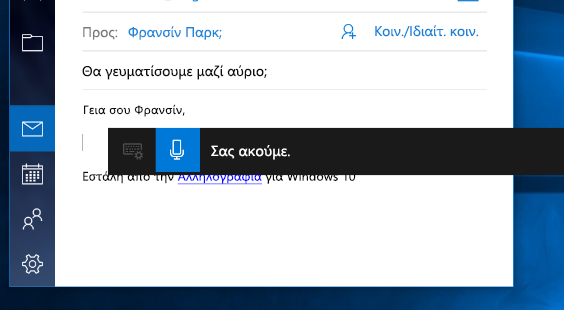
Αν χρησιμοποιείτε tablet ή οθόνη αφής, πατήστε το κουμπί μικροφώνου στο πληκτρολόγιο αφής για να ξεκινήσετε την υπαγόρευση. Πατήστε το ξανά για να διακόψετε την υπαγόρευση ή πείτε "Stop dictation" (Διακοπή υπαγόρευσης).
Για να μάθετε περισσότερα σχετικά με την αναγνώριση ομιλίας, διαβάστε το θέμα Χρήση αναγνώρισης φωνής στα Windows . Για να μάθετε πώς μπορείτε να ρυθμίσετε το μικρόφωνό σας, διαβάστε το θέμα Τρόπος ρύθμισης και δοκιμής μικροφώνων στα Windows.
Για να χρησιμοποιήσετε την υπαγόρευση, ο υπολογιστής σας θα πρέπει να είναι συνδεδεμένος στο Internet.
Εντολές υπαγόρευσης
Χρησιμοποιήστε εντολές υπαγόρευσης για να υποδείξετε στον υπολογιστή σας τι πρέπει να κάνει, όπως "delete that" (διαγραφή αυτού του στοιχείου) ή "select the previous word" (επιλογή της προηγούμενης λέξης).
Ο παρακάτω πίνακας σάς υποδεικνύει τι μπορείτε να πείτε. Εάν μια λέξη ή φράση εμφανίζεται με έντονη γραφή , είναι ένα παράδειγμα. Αντικαταστήστε τη με παρόμοιες λέξεις, για να έχετε το αποτέλεσμα που θέλετε.
|
Για να το κάνετε αυτό |
Πείτε |
|---|---|
|
Απαλοιφή επιλογής |
Clear selection (απαλοιφή επιλογής), unselect that (κατάργηση επιλογής του στοιχείου) |
|
Διαγραφή του πιο πρόσφατου αποτελέσματος υπαγόρευσης ή της τρέχουσας επιλογής κειμένου |
Delete that (διαγραφή του στοιχείου), strike that (διαγραφή αυτού) |
|
Διαγραφή μονάδας κειμένου, όπως της τρέχουσας λέξης |
Διαγραφή λέξης |
|
Μετακίνηση του δρομέα στον πρώτο χαρακτήρα μετά από μια συγκεκριμένη λέξη ή φράση |
Πηγαίνετε μετά από αυτό. move after word ; μετάβαση στο τέλος της παραγράφου ; μετάβαση στο τέλος αυτού του στοιχείου |
|
Μετακίνηση του δρομέα στο τέλος μιας μονάδας κειμένου |
Go after word ; move after word ; στο τέλος αυτού του θέματος. μετακίνηση στο τέλος της παραγράφου |
|
Μετακίνηση του δρομέα προς τα πίσω κατά μία μονάδα κειμένου |
Μετακίνηση προς τα πίσω στην προηγούμενη λέξη ; μετάβαση στην προηγούμενη παράγραφο |
|
Μετακίνηση του δρομέα στον πρώτο χαρακτήρα πριν από μια συγκεκριμένη λέξη ή φράση |
Μετάβαση στην αρχή της λέξης |
|
Μετακίνηση του δρομέα στην αρχή μιας μονάδας κειμένου |
Go before that (μετάβαση πριν από αυτό το στοιχείο), move to the start of that (μετακίνηση στην αρχή αυτού του στοιχείου) |
|
Μετακίνηση του δρομέα προς τα εμπρός στην επόμενη μονάδα κειμένου |
Μετακίνηση προς τα εμπρός στην επόμενη λέξη ; μετάβαση στην επόμενη παράγραφο |
|
Μετακίνηση του δρομέα στο τέλος μιας μονάδας κειμένου |
Move to the end of the word ? μετάβαση στο τέλος της παραγράφου |
|
Εισαγωγή ενός από τα παρακάτω πλήκτρα: Tab, Enter, End, Home, Page up, Page down, Backspace, Delete |
Πατήστε Enter ; πατήστε το πλήκτρο Backspace |
|
Επιλογή μιας συγκεκριμένης λέξης ή φράσης |
Select λέξη |
|
Επιλογή του πιο πρόσφατου αποτελέσματος υπαγόρευσης |
Επιλογή αυτού του κειμένου |
|
Επιλογή μιας μονάδας κειμένου |
Επιλογή των επόμενων τριών λέξεων ; επιλογή των προηγούμενων δύο παραγράφων |
|
Ενεργοποίηση και απενεργοποίηση της λειτουργίας ορθογραφικού ελέγχου |
Start spelling (έναρξη ορθογραφικού ελέγχου), stop spelling (διακοπή ορθογραφικού ελέγχου) |
Υπαγόρευση γραμμάτων, αριθμών, σημείων στίξης και συμβόλων
Μπορείτε να υπαγορεύσετε τους περισσότερους αριθμούς και τα σημεία στίξης, εκφωνώντας τον αριθμό ή τον χαρακτήρα του σημείου στίξης. Για να υπαγορεύσετε γράμματα και σύμβολα, πείτε τη φράση "start spelling" (έναρξη ορθογραφικού ελέγχου). Στη συνέχεια, εκφωνήστε το σύμβολο ή το γράμμα ή χρησιμοποιήσετε το φωνητικό αλφάβητο ICAO.
Για να υπαγορεύσετε ένα κεφαλαίο γράμμα, πείτε "uppercase" (κεφαλαίο) πριν από το γράμμα. Για παράδειγμα, "κεφαλαίο Α" ή "κεφαλαίο άλφα". Όταν τελειώσετε, πείτε "stop spelling" (διακοπή ορθογραφίας).
Εδώ θα βρείτε τους χαρακτήρες στίξης και τα σύμβολα που μπορείτε να υπαγορεύσετε.
|
Για να εισαγάγετε αυτό |
Πείτε |
|---|---|
|
@ |
at symbol, at sign (παπάκι) |
|
# |
Pound symbol, pound sign, number symbol, number sign, hash symbol, hash sign, hashtag symbol, hashtag sign, sharp symbol, sharp sign (δίεση) |
|
$ |
Dollar symbol, dollar sign, dollars symbol, dollars sign (σύμβολο δολαρίου) |
|
% |
Percent symbol, percent sign (σύμβολο τοις εκατό) |
|
^ |
Καπέλο |
|
& |
And symbol, and sign, ampersand symbol, ampersand sign (σύμβολο εμπορικού "και") |
|
* |
Asterisk, times, star (αστερίσκος) |
|
( |
Open paren, left paren, open parenthesis, left paren (αριστερή παρένθεση) |
|
) |
Close paren, right paren, close parenthesis, right parenthesis (δεξιά παρένθεση) |
|
_ |
Χαρακτήρας υπογράμμισης |
|
- |
Hyphen, dash, minus sign (ενωτικό) |
|
~ |
Περισπωμένη |
|
\ |
Backslash, whack (ανάστροφη κάθετος) |
|
/ |
Forward slash, divided by (κάθετος) |
|
, |
Κόμμα |
|
. |
Period, dot, decimal, point (τελεία) |
|
; |
Ελληνικό ερωτηματικό |
|
' |
Apostrophe, open single quote, begin single quote, close single quote, close single quote, end single quote (απόστροφος) |
|
= |
Equal symbol, equal sign, equals symbol, equal sign (ίσον) |
|
(κενό διάστημα) |
Πλήκτρο διαστήματος |
|
| |
Pipe (κάθετη γραμμή) |
|
: |
Colon |
|
? |
Question mark, question symbol (λατινικό ερωτηματικό) |
|
[ |
Open bracket, open square bracket, left bracket, left square bracket (άνοιγμα αγκύλης) |
|
] |
Close bracket, close square bracket, right bracket, right square bracket (κλείσιμο αγκύλης) |
|
{ |
Open curly brace, open curly bracket, left curly brace, left curly bracket (άνοιγμα άγκιστρου) |
|
} |
Close curly brace, close curly bracket, right curly brace, right curly bracket (κλείσιμο άγκιστρου) |
|
+ |
Plus symbol, plus sign (σύμβολο συν) |
|
< |
Open angle bracket, open less than, left angle bracket, left less than (μικρότερο από) |
|
> |
Close angle bracket, close greater than, right angle bracket, right greater than (μεγαλύτερο από) |
|
" |
Open quotes, begin quotes, close quote, end quotes, open double quotes, begin double quotes, close double quotes, end double quotes (διπλά εισαγωγικά) |
Υποστηριζόμενες γλώσσες
Η υπαγόρευση εντολών διατίθεται μόνο στα Αγγλικά ΗΠΑ.
Μπορείτε να υπαγορεύσετε βασικό κείμενο, σύμβολα, γράμματα και αριθμούς στις ακόλουθες γλώσσες:
-
Απλοποιημένα Κινεζικά
-
Αγγλικά (Αυστραλίας, Καναδά, Ινδίας, Ηνωμένου Βασιλείου)
-
Γαλλικά (Γαλλίας, Καναδά)
-
Γερμανικά (Γερμανίας)
-
Ιταλικά (Ιταλίας)
-
Πορτογαλικά (Βραζιλίας)
-
Ισπανικά (Μεξικού, Ισπανίας)
Για να υπαγορεύσετε σε άλλες γλώσσες, χρησιμοποιήστε την αναγνώριση φωνής στα Windows.











